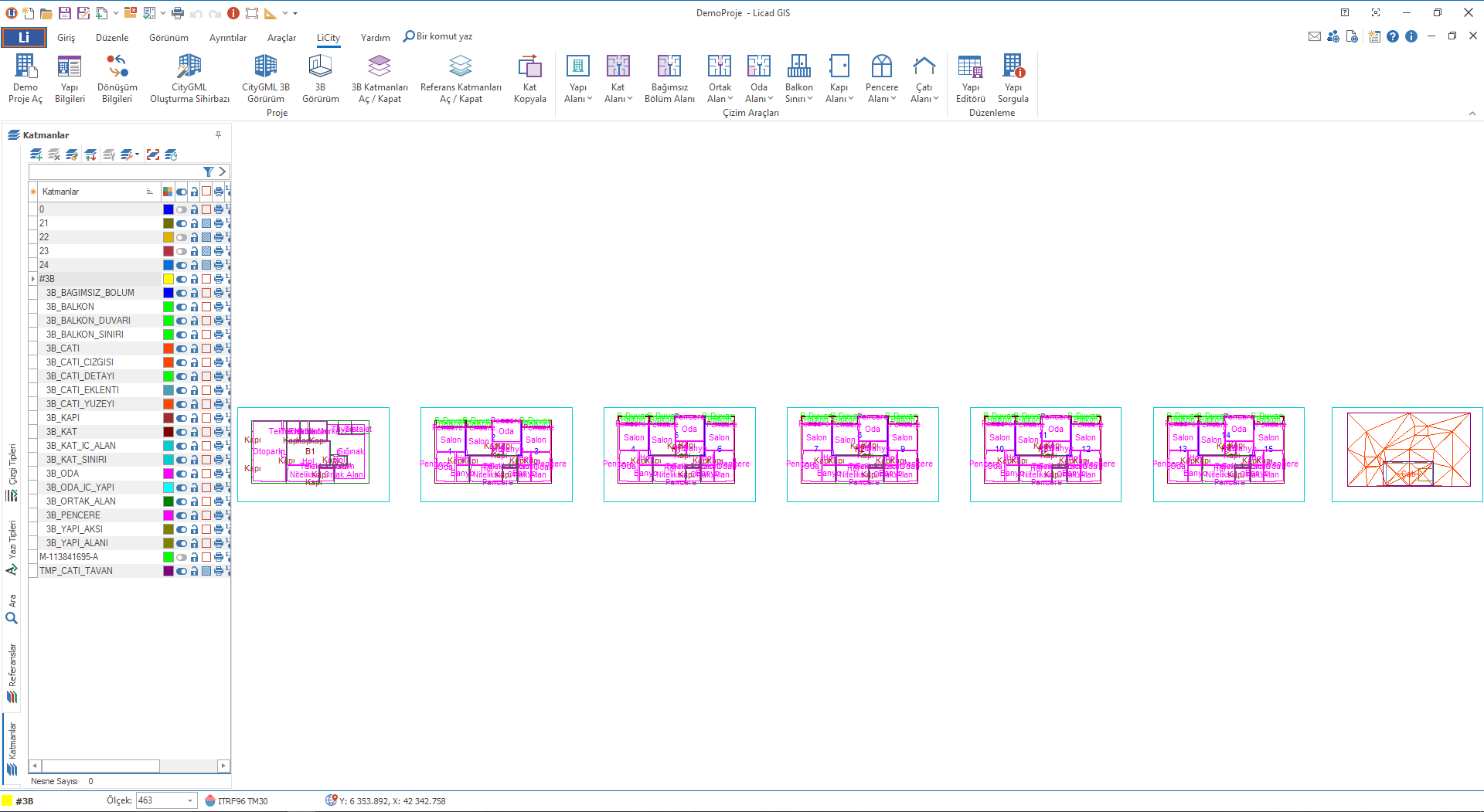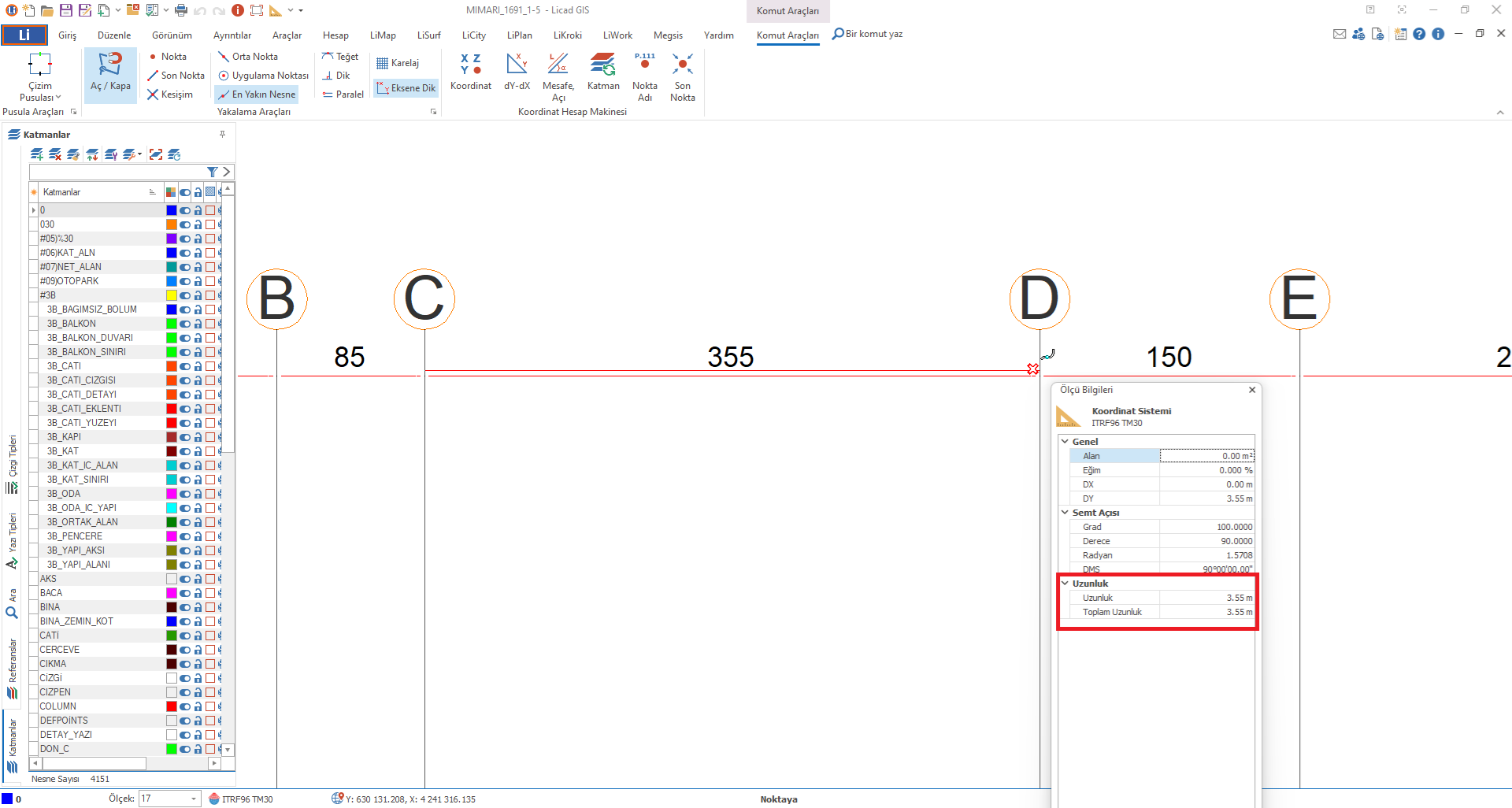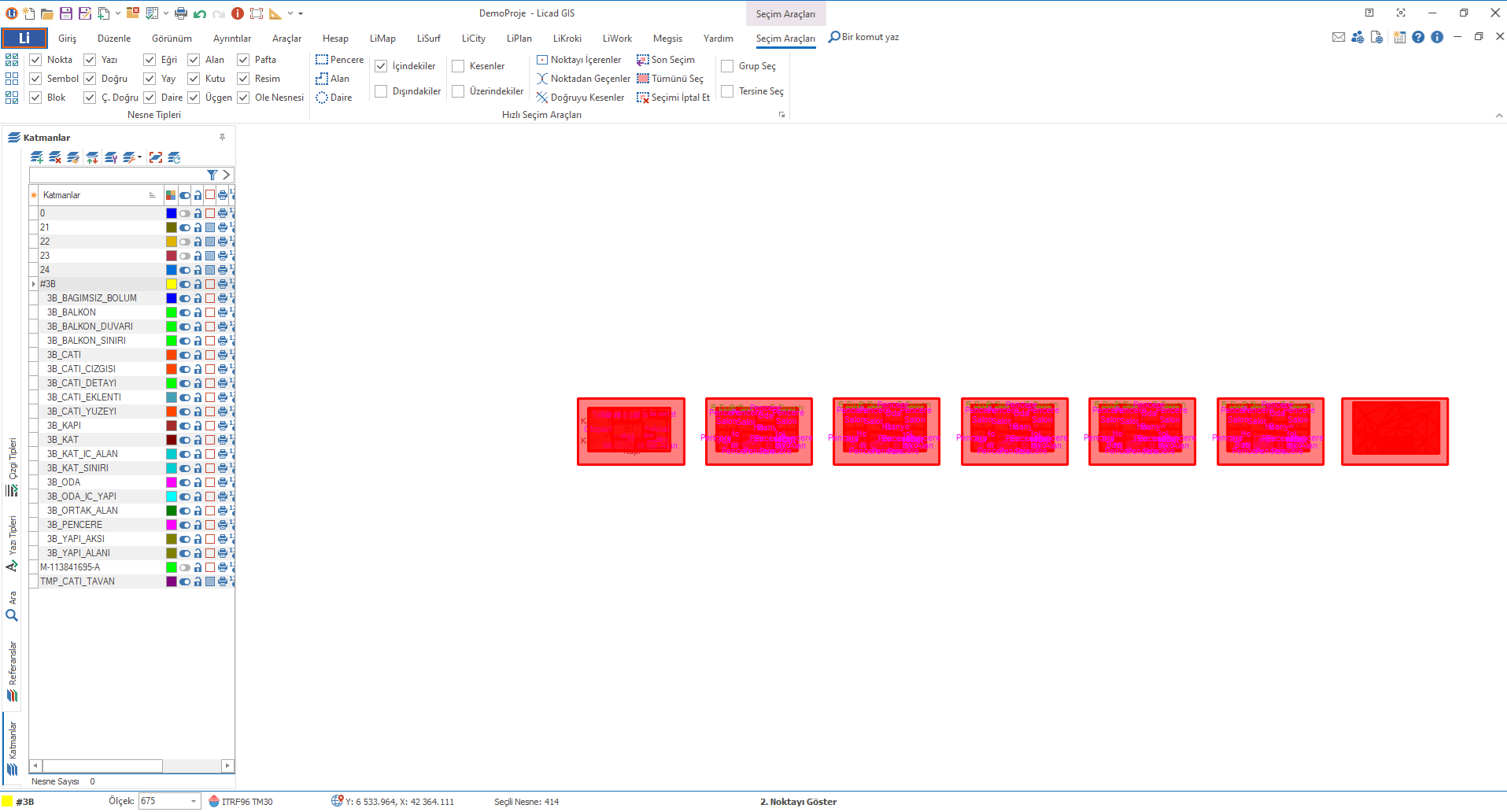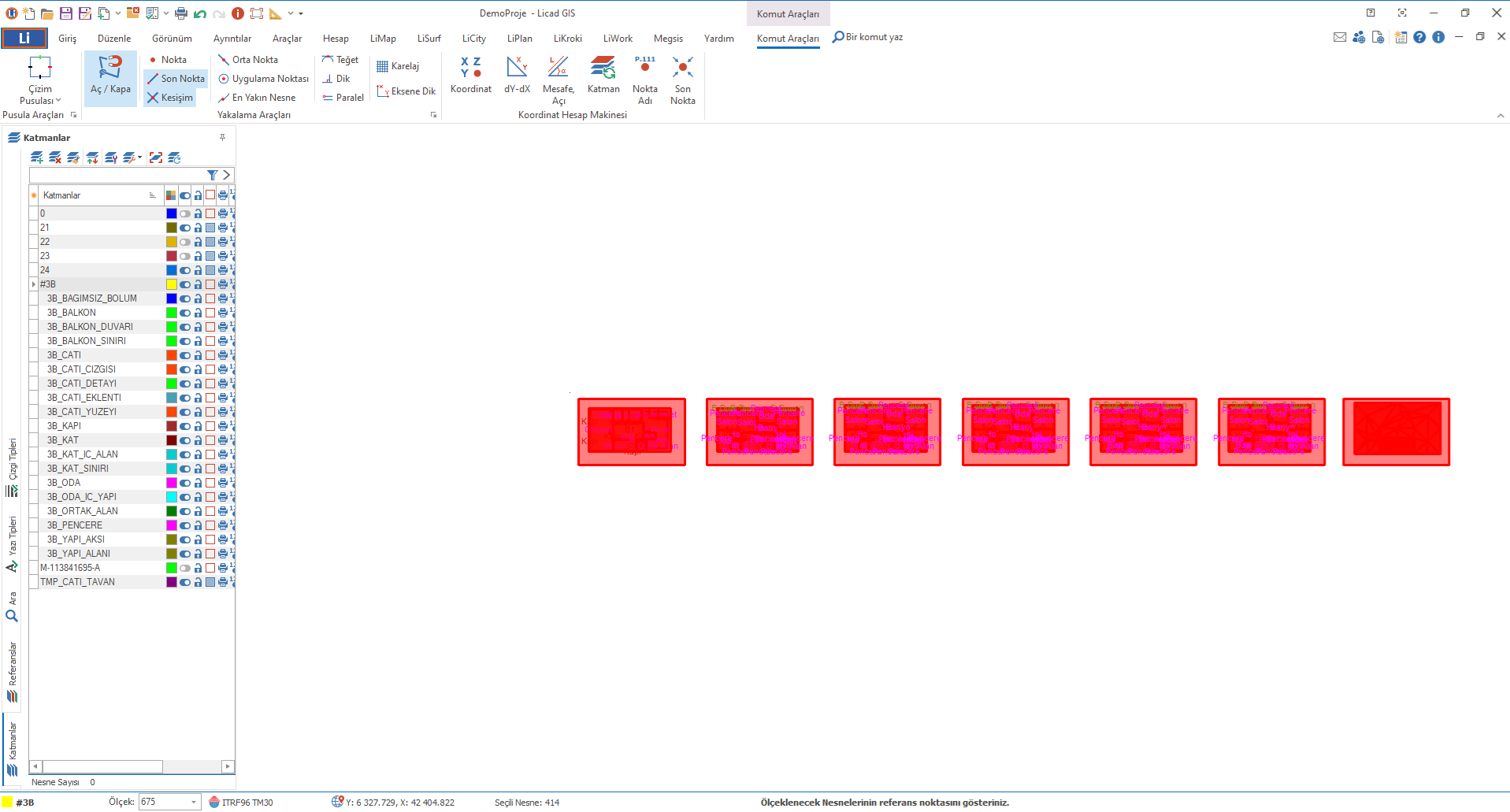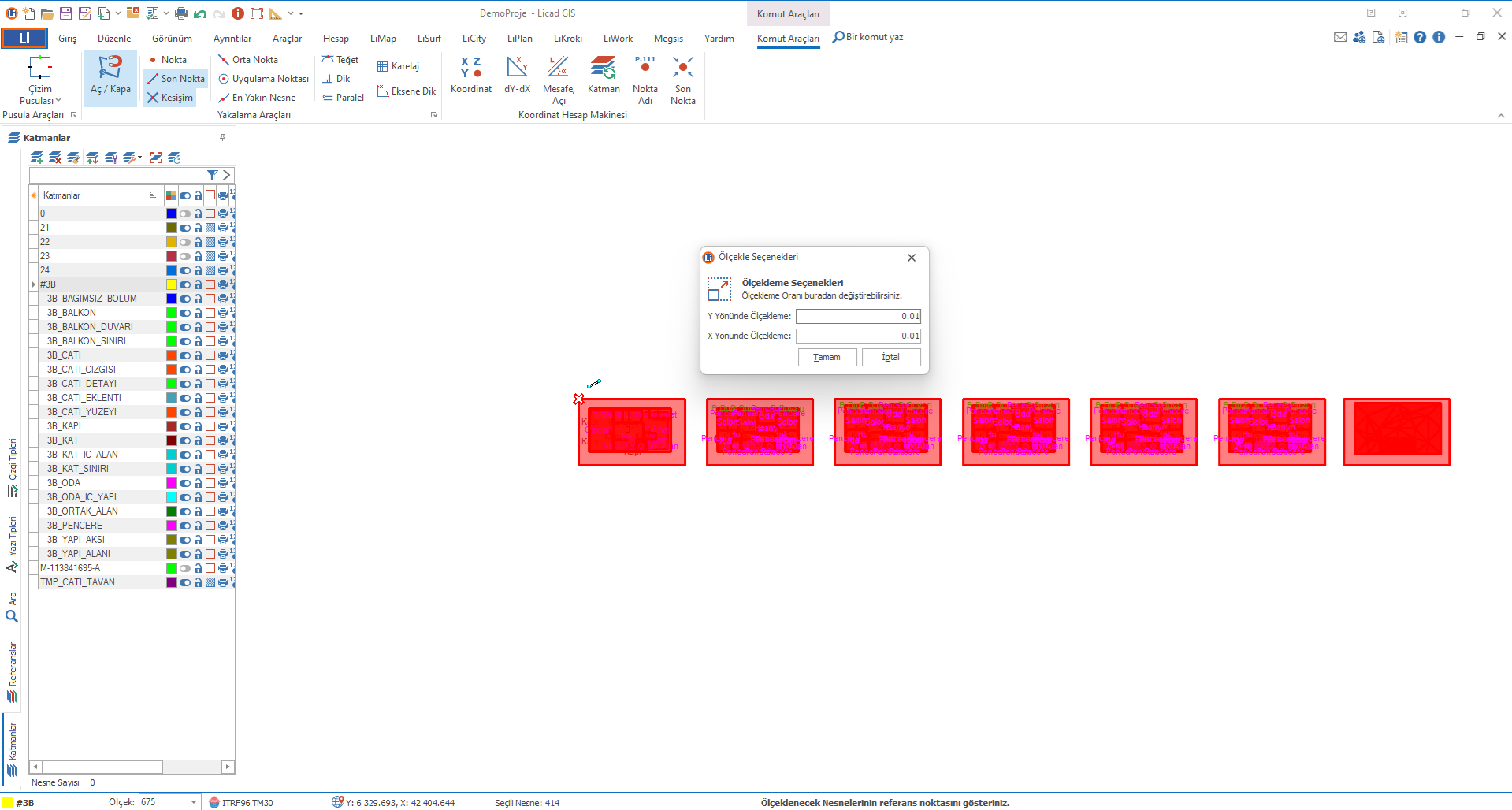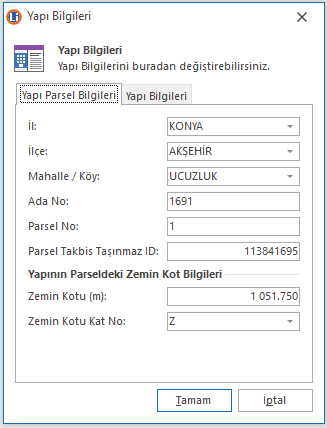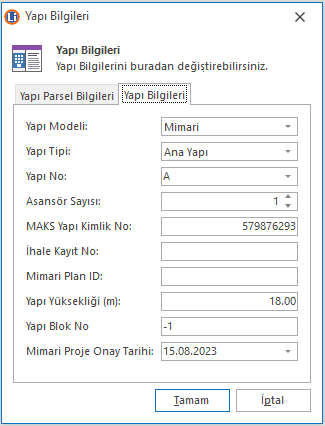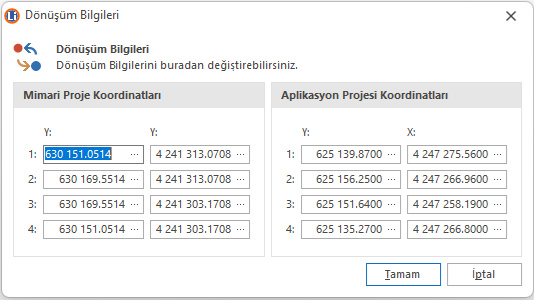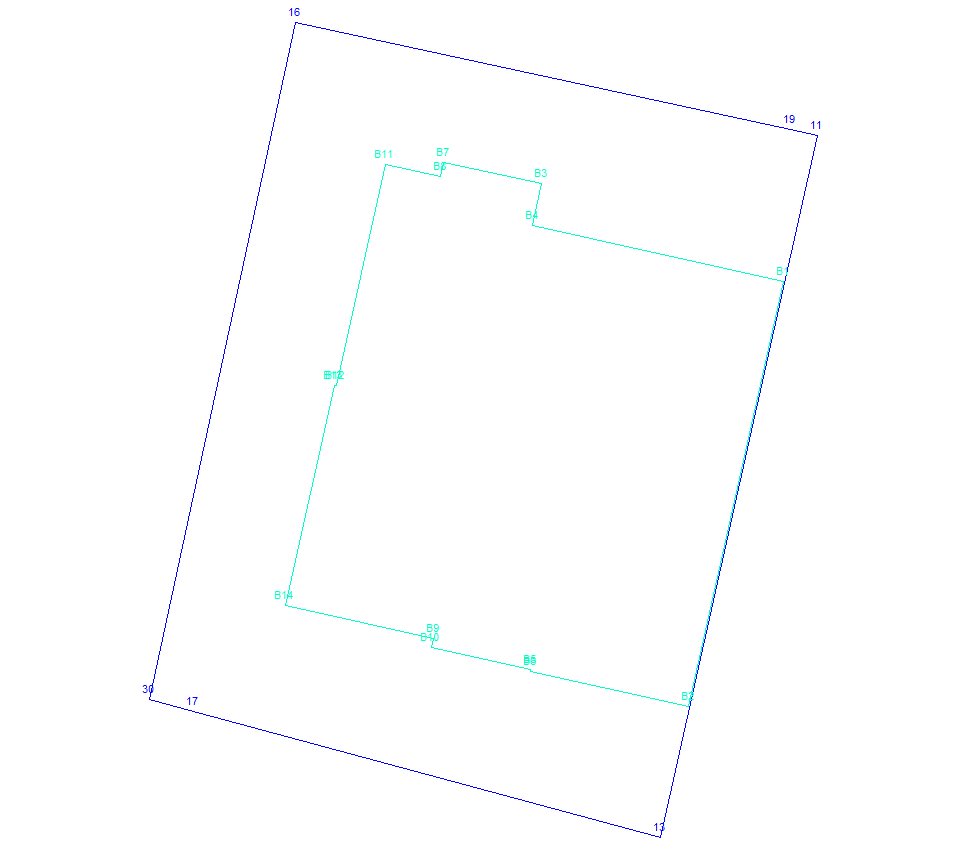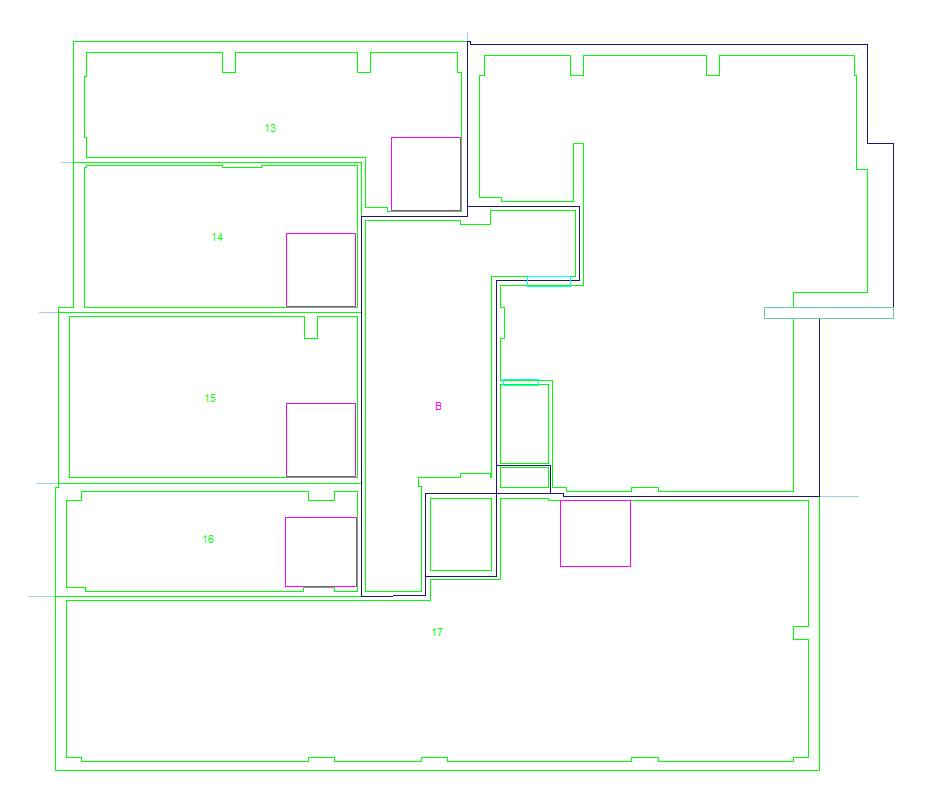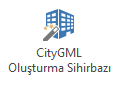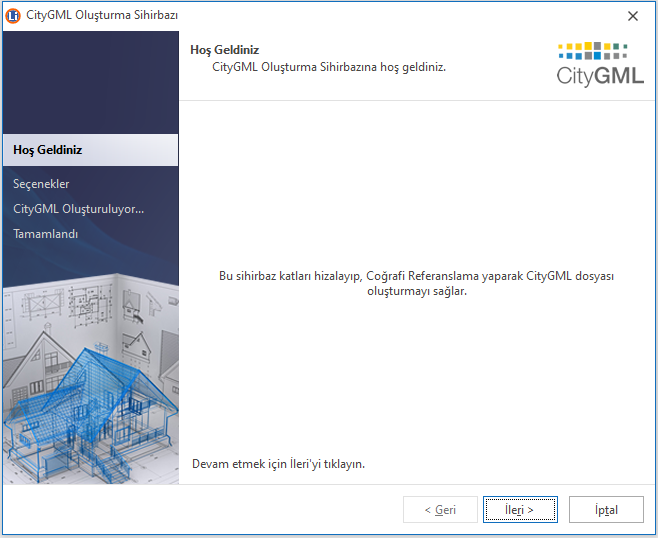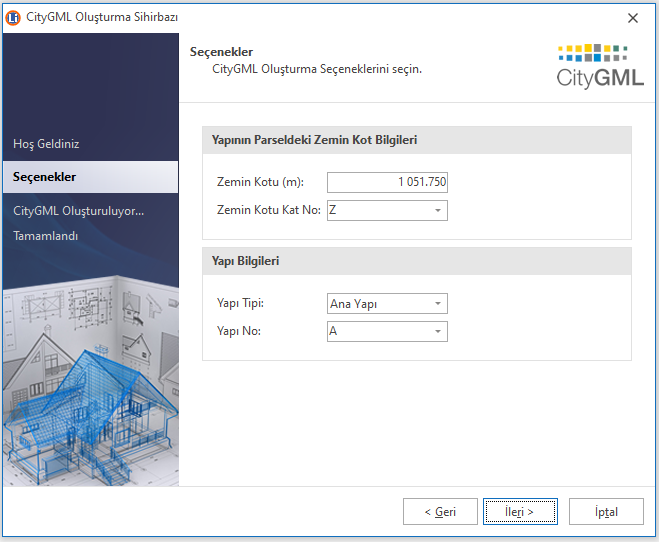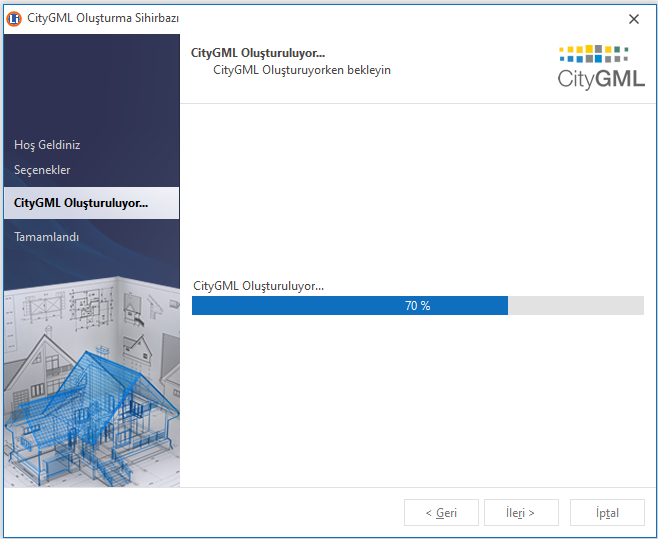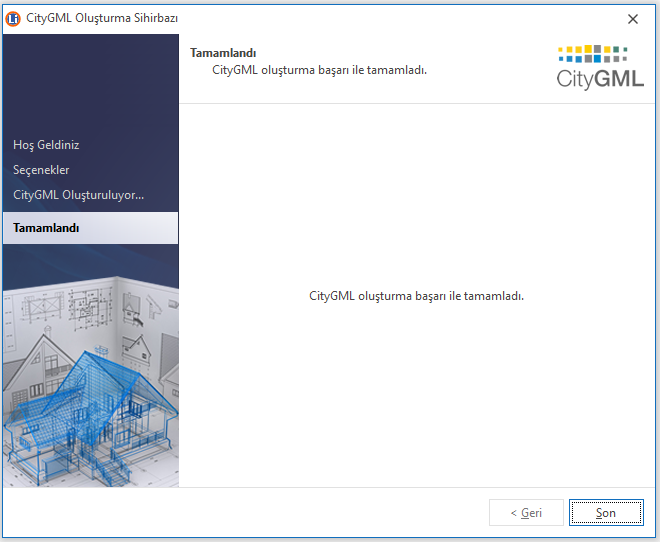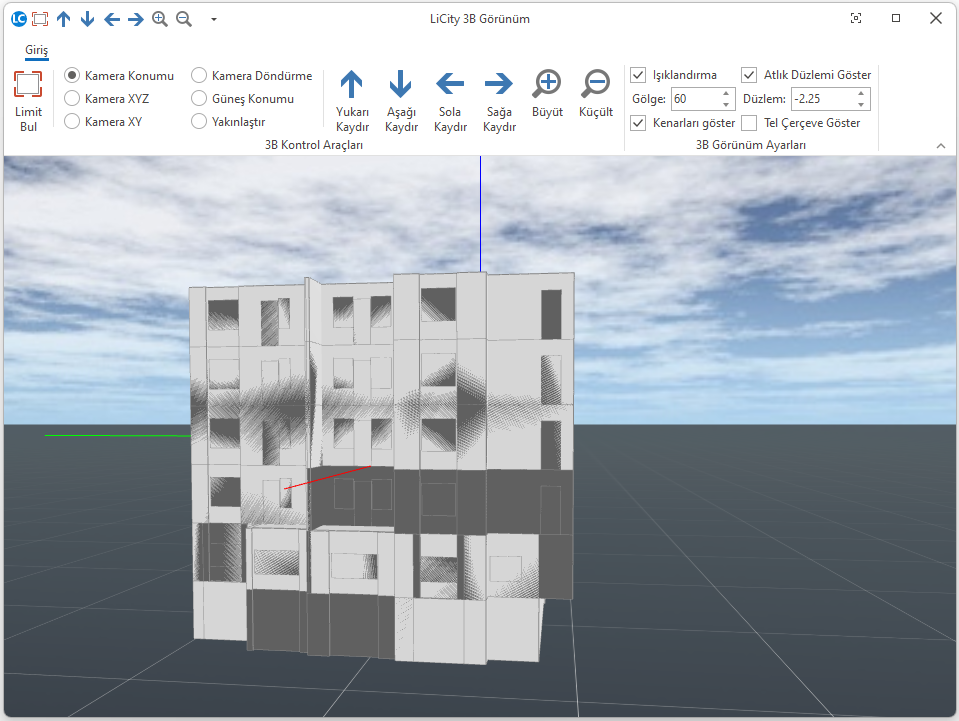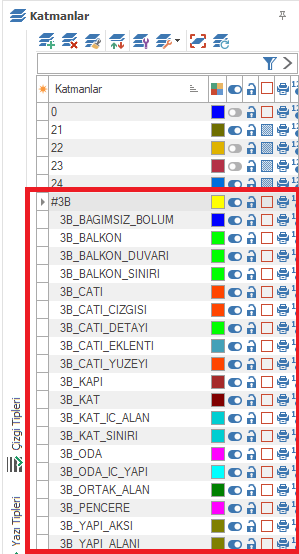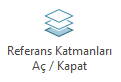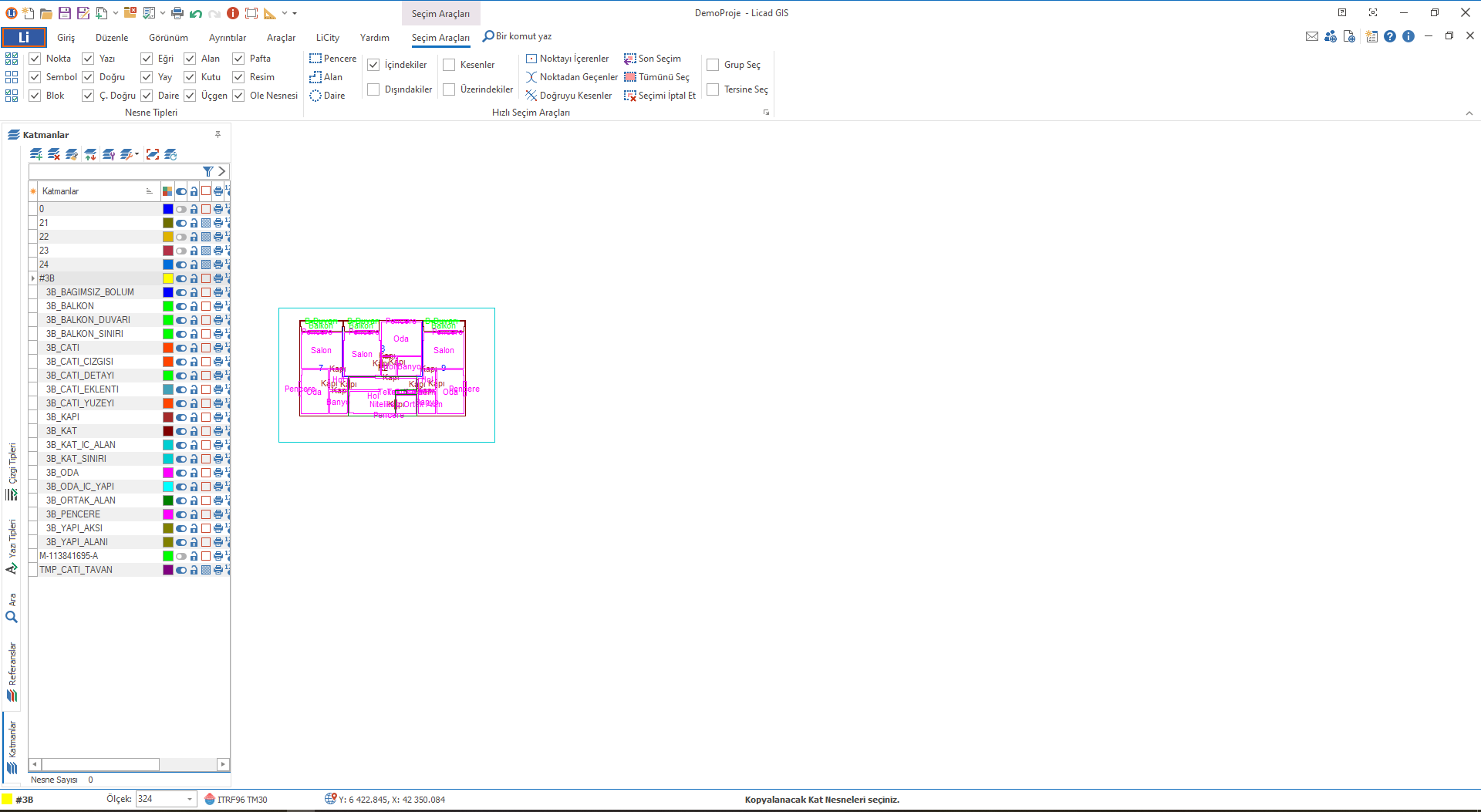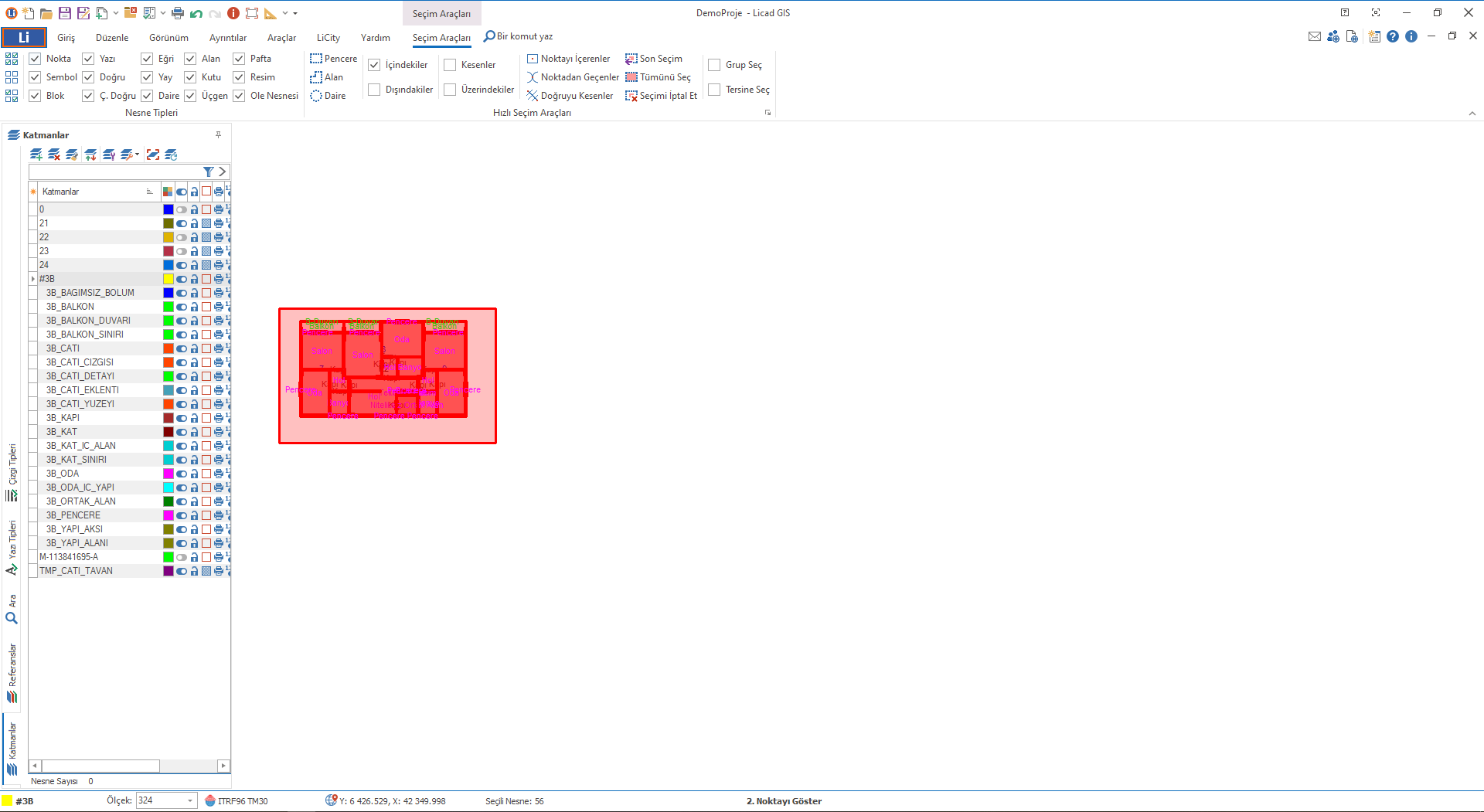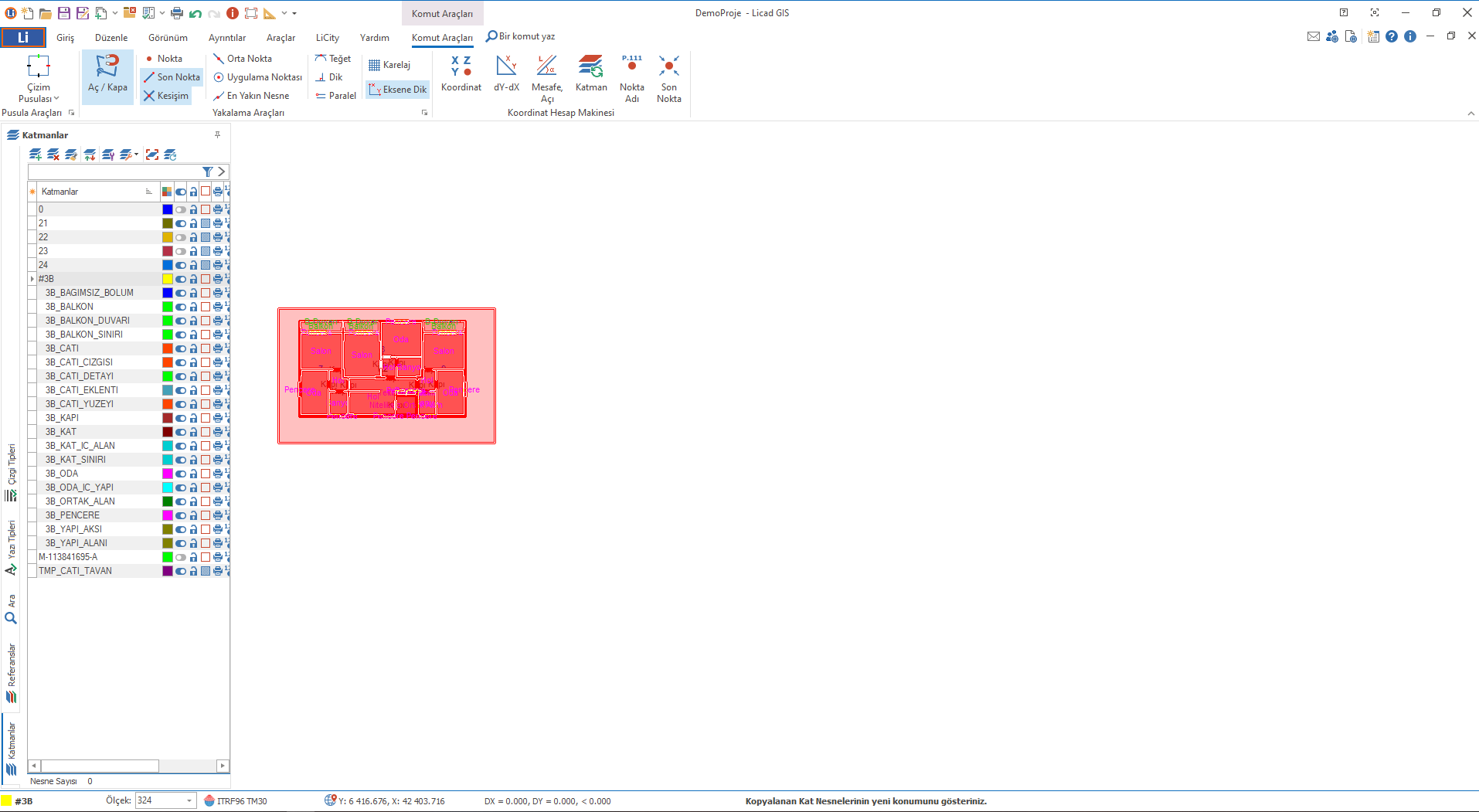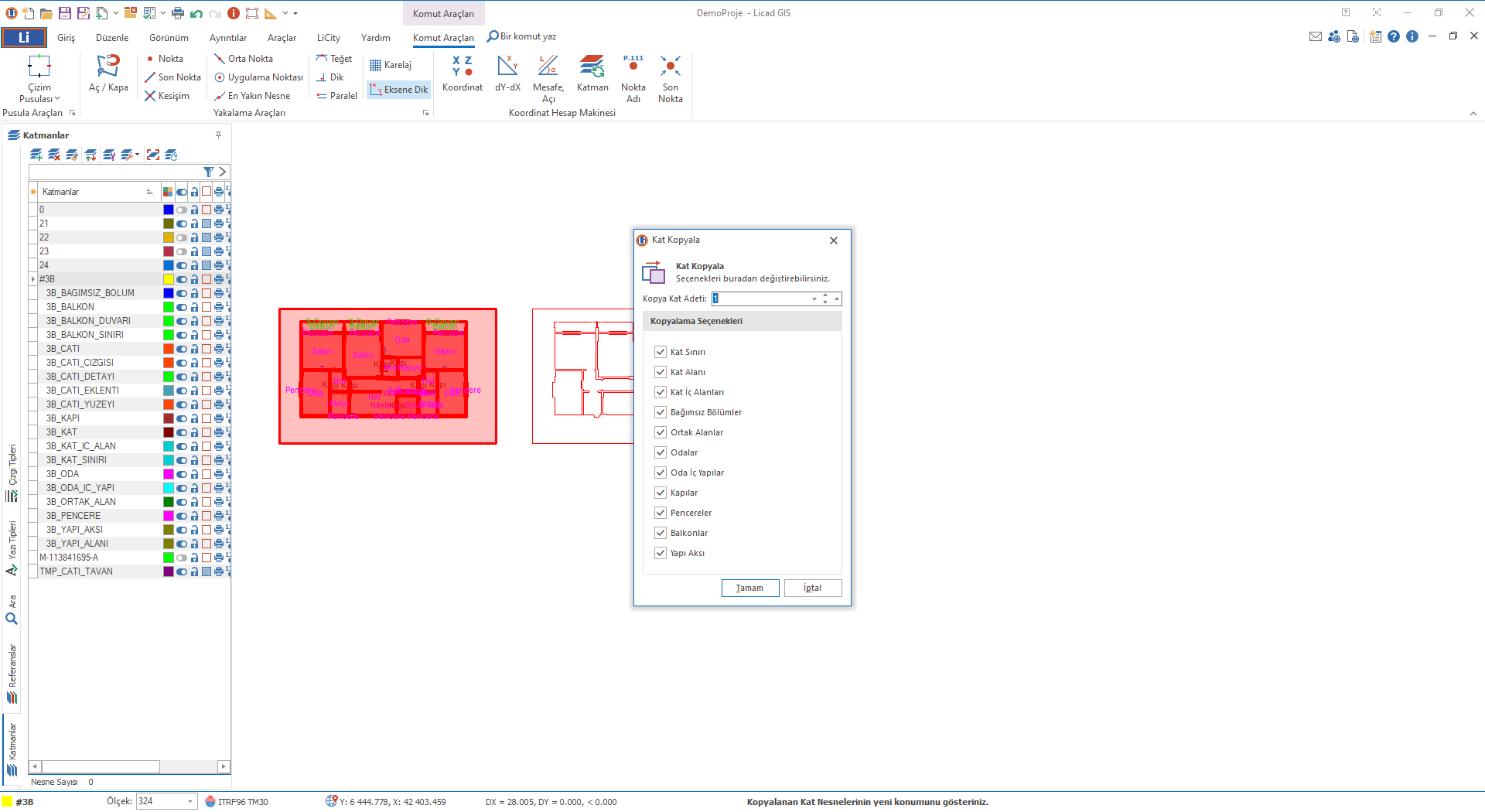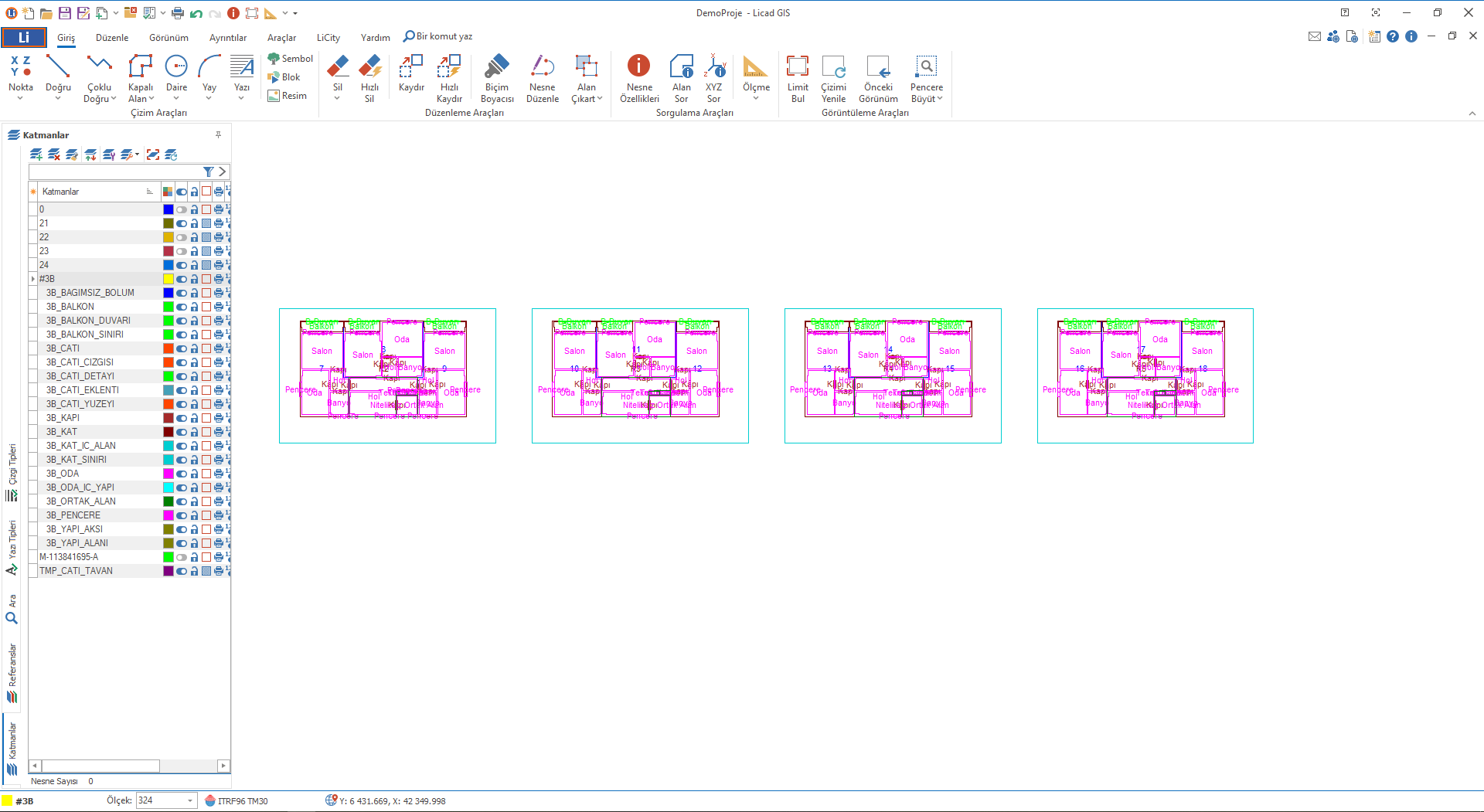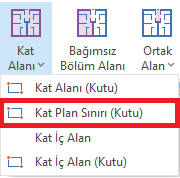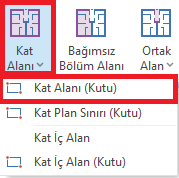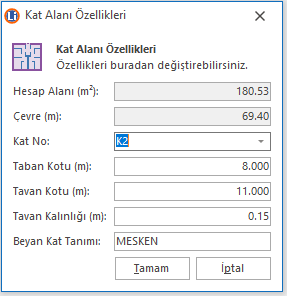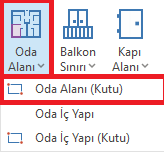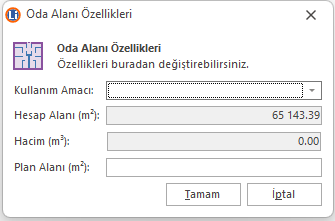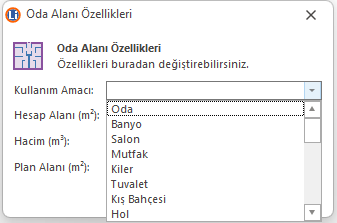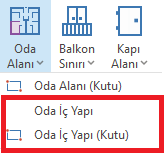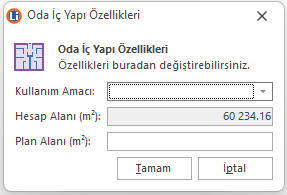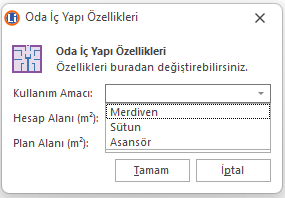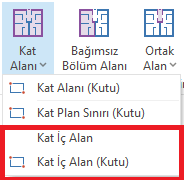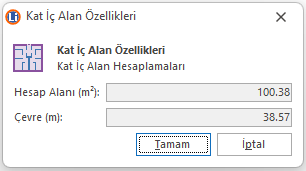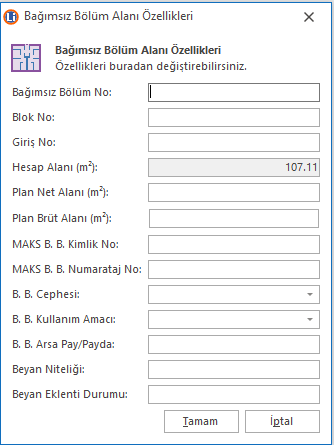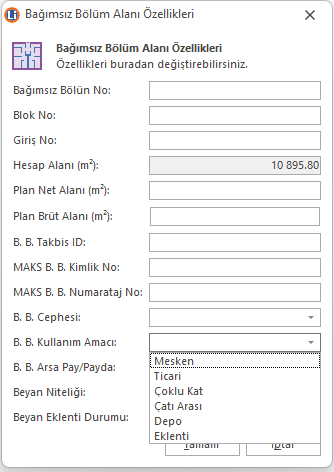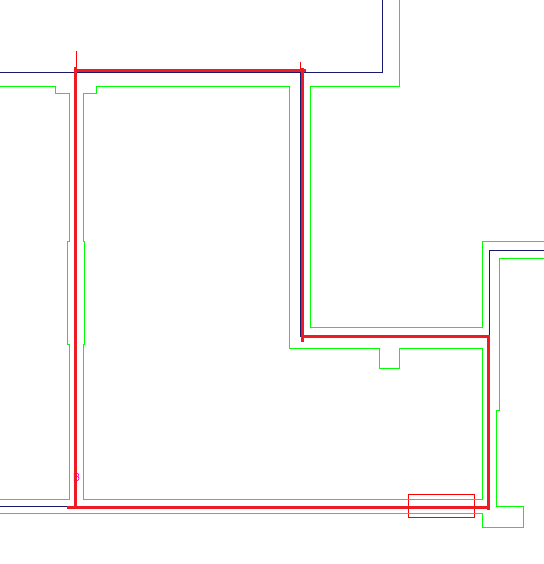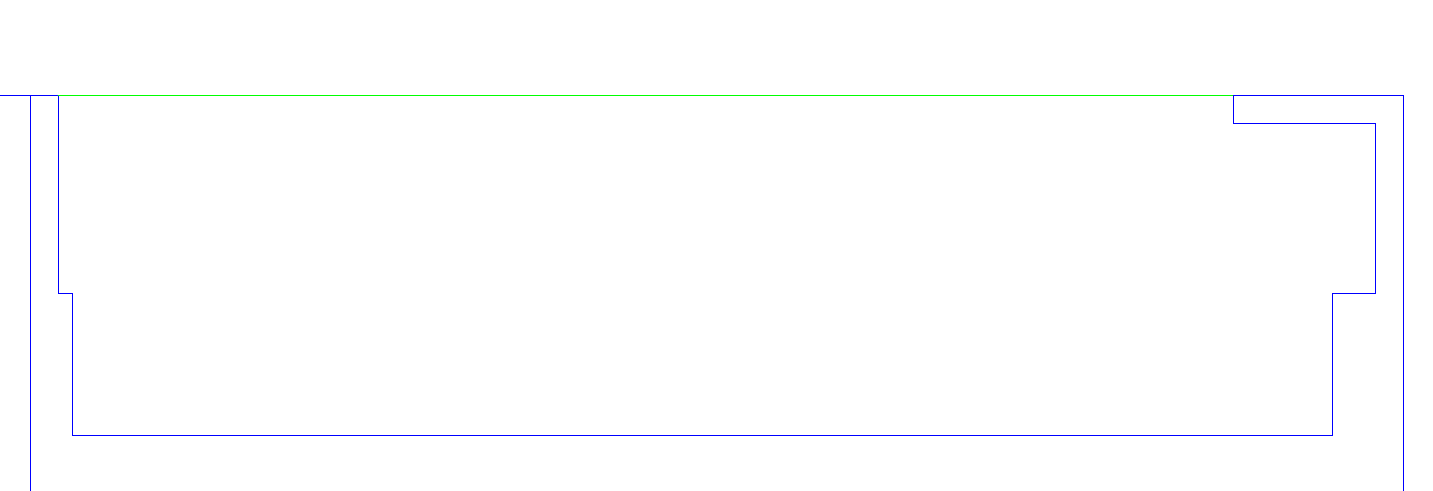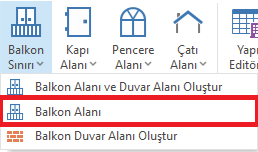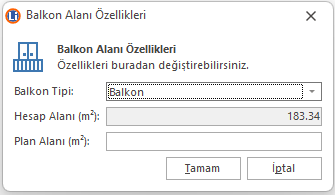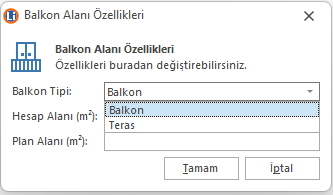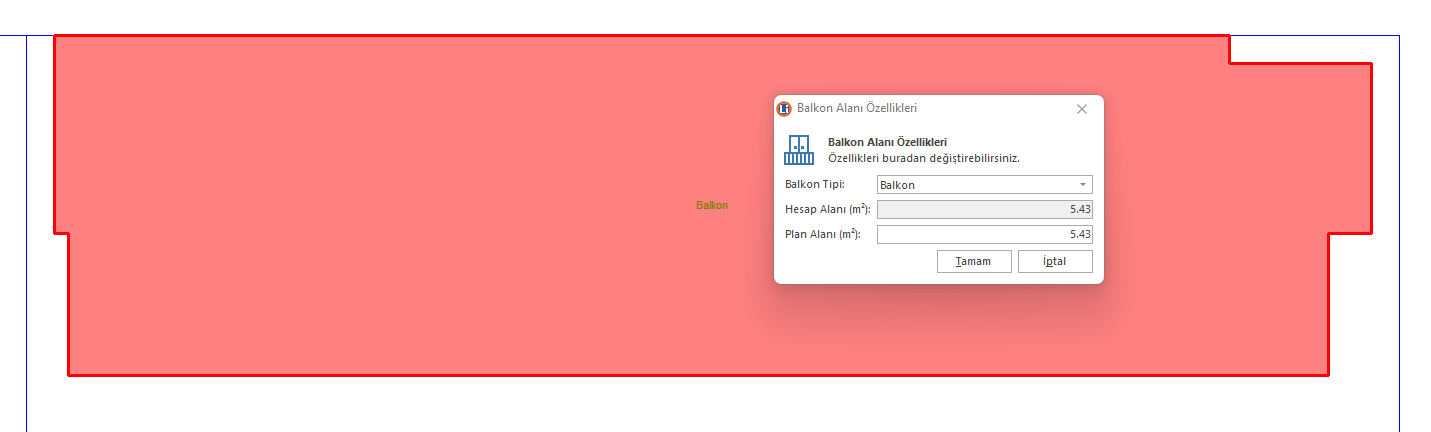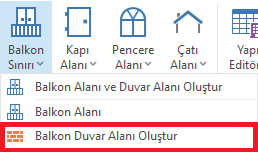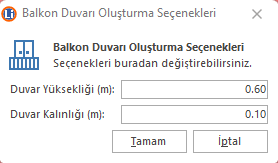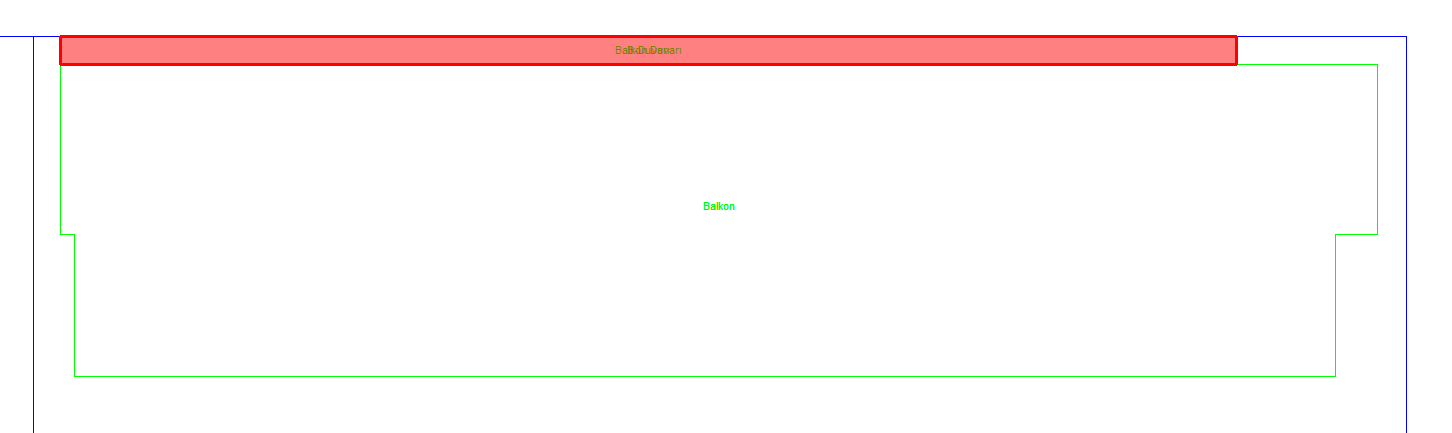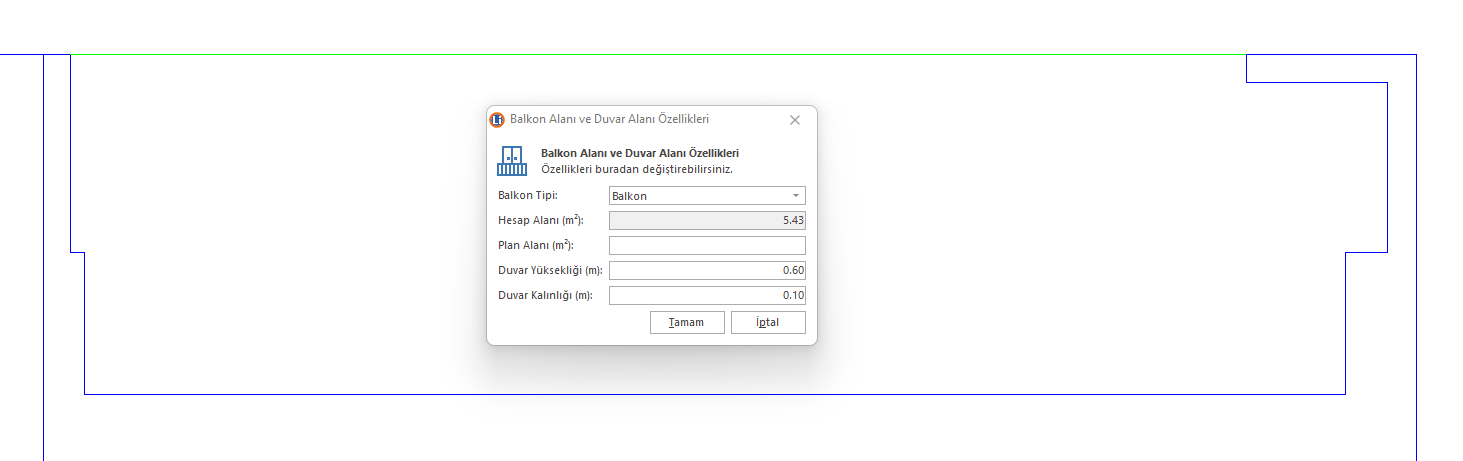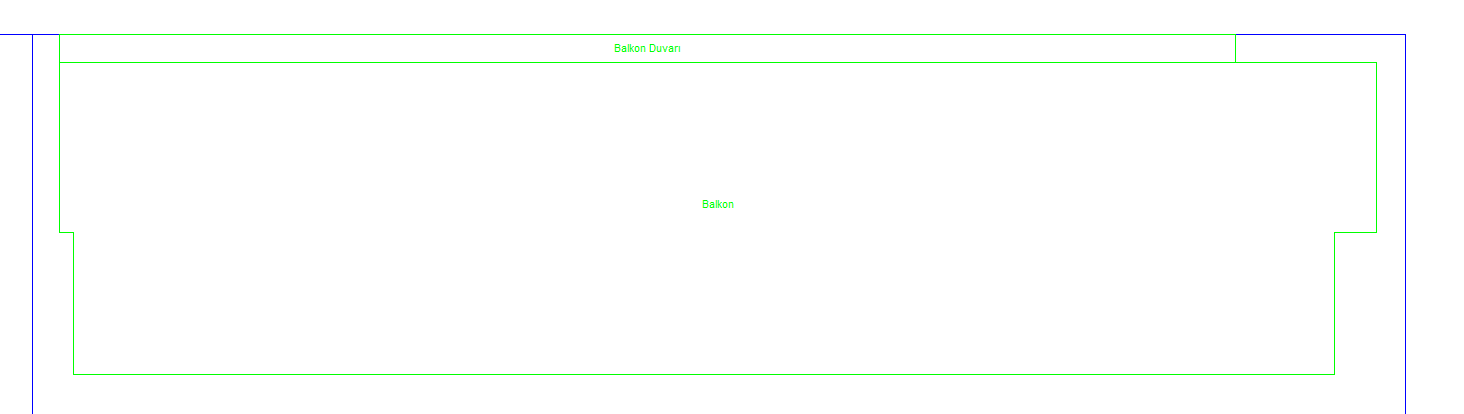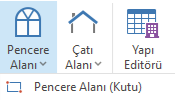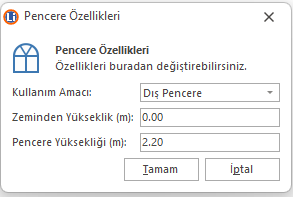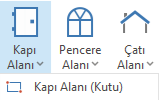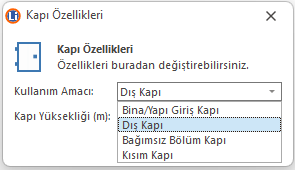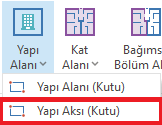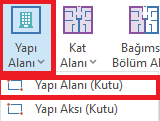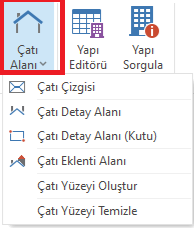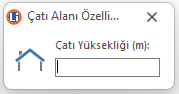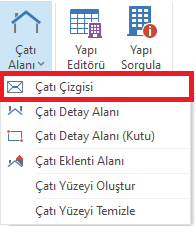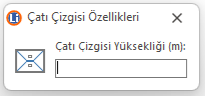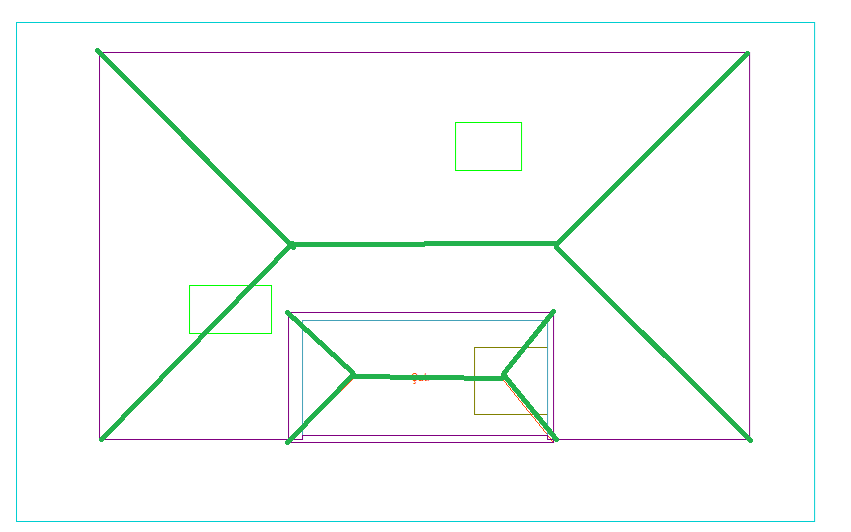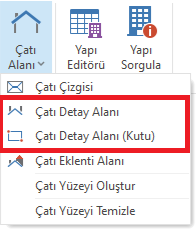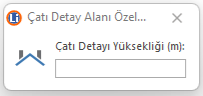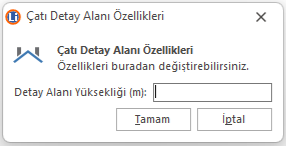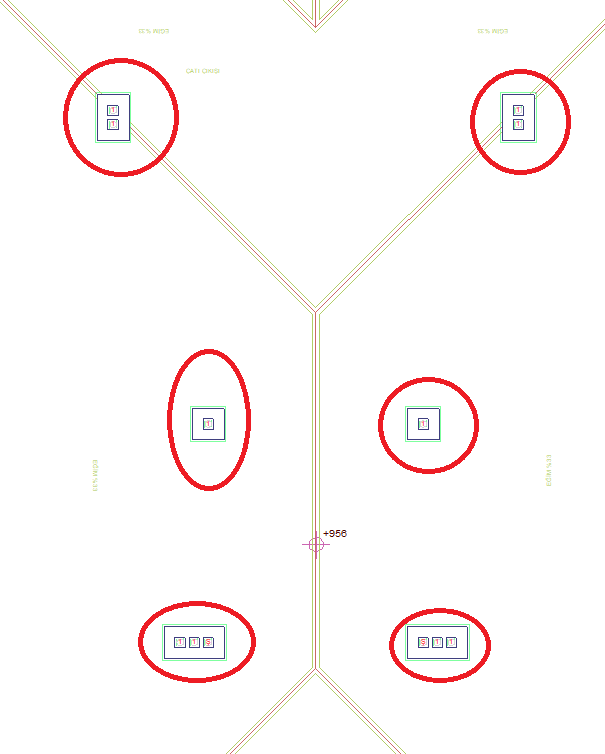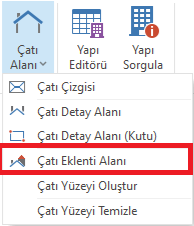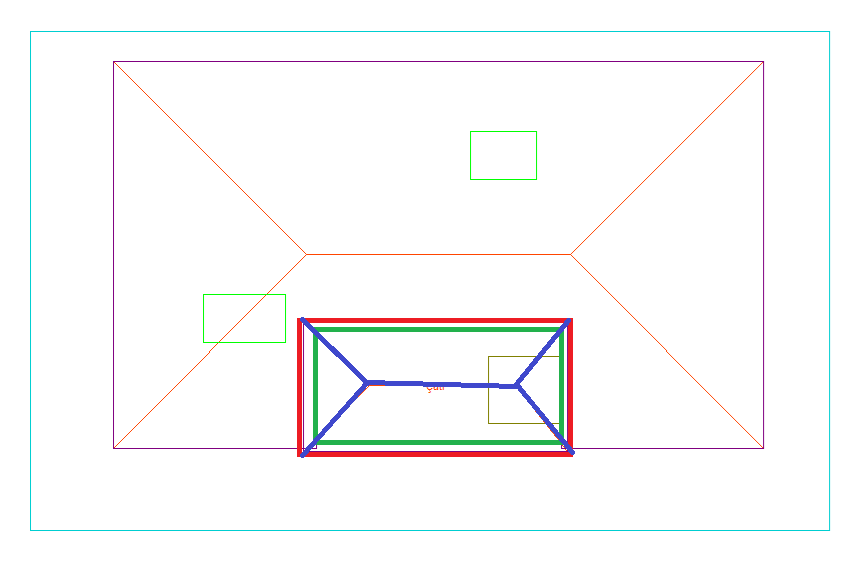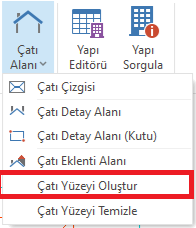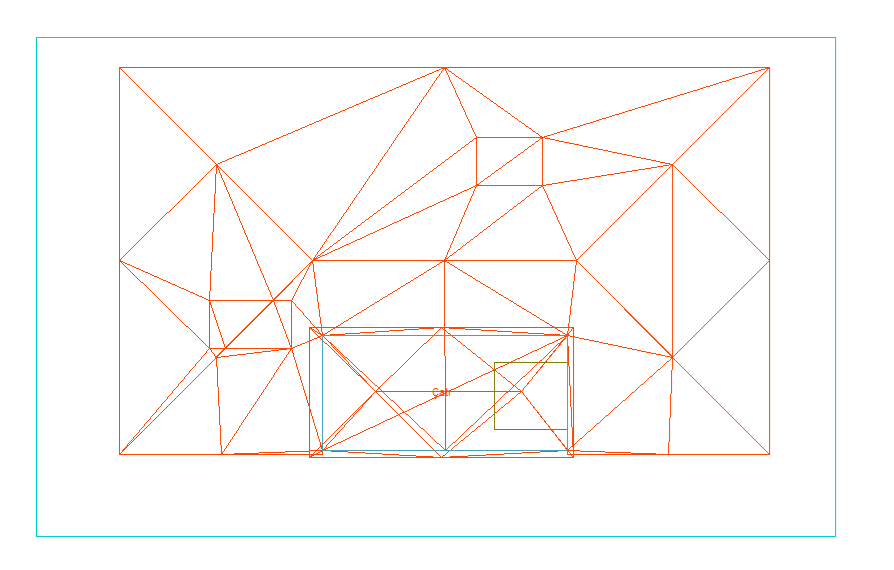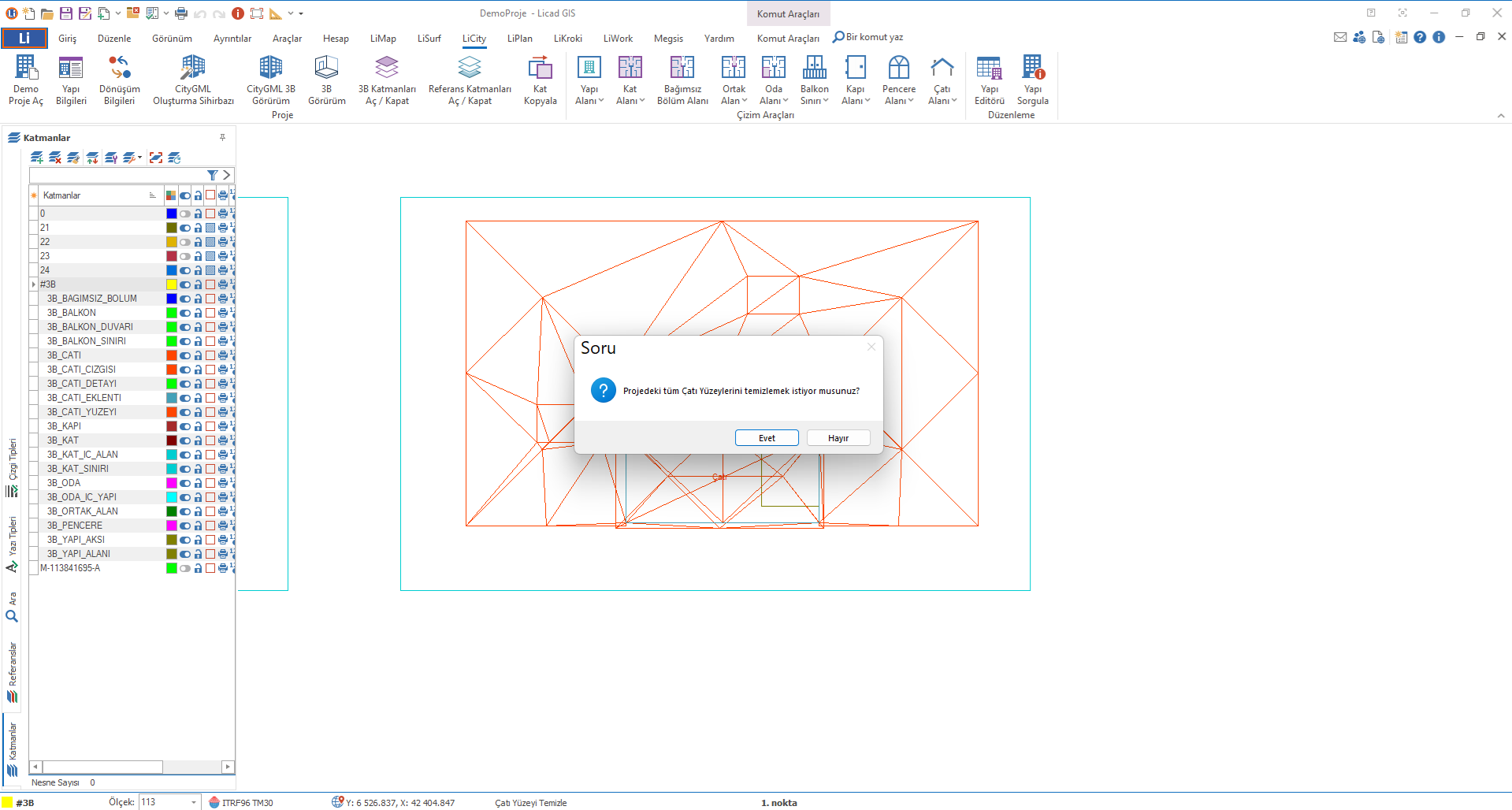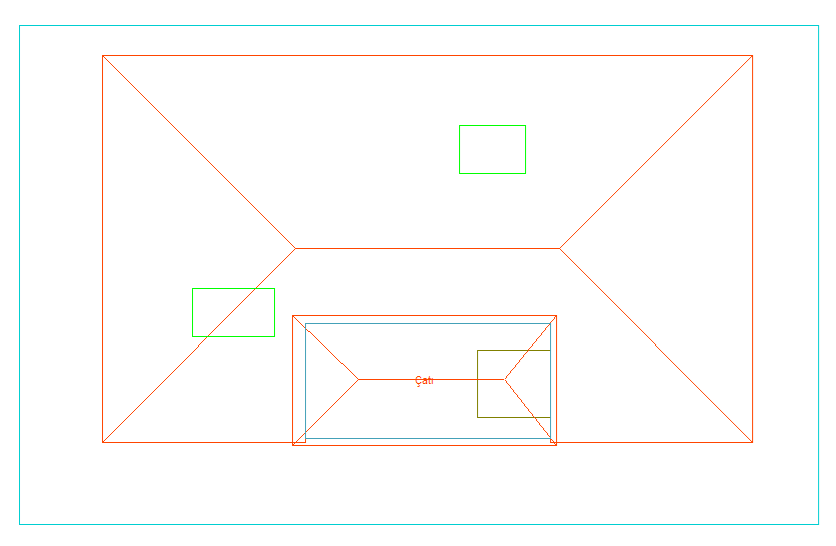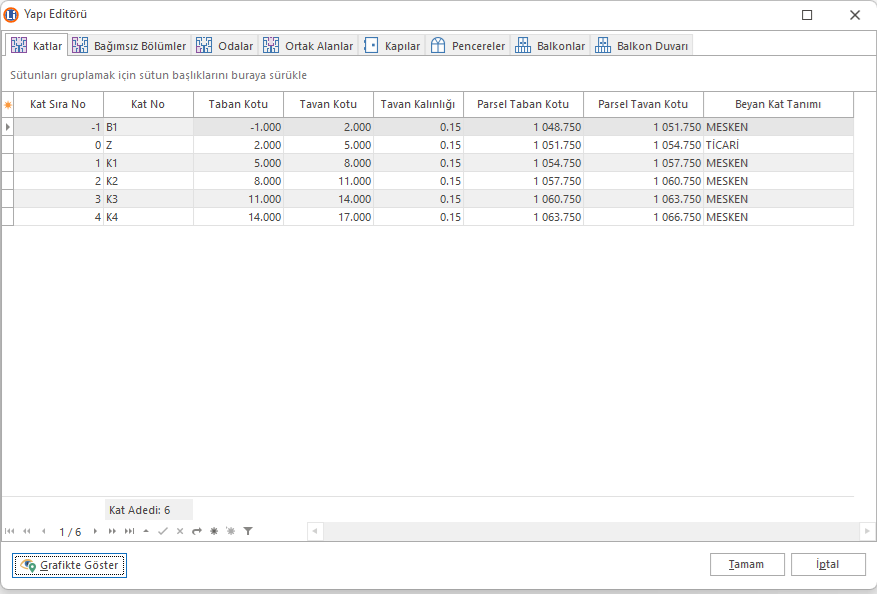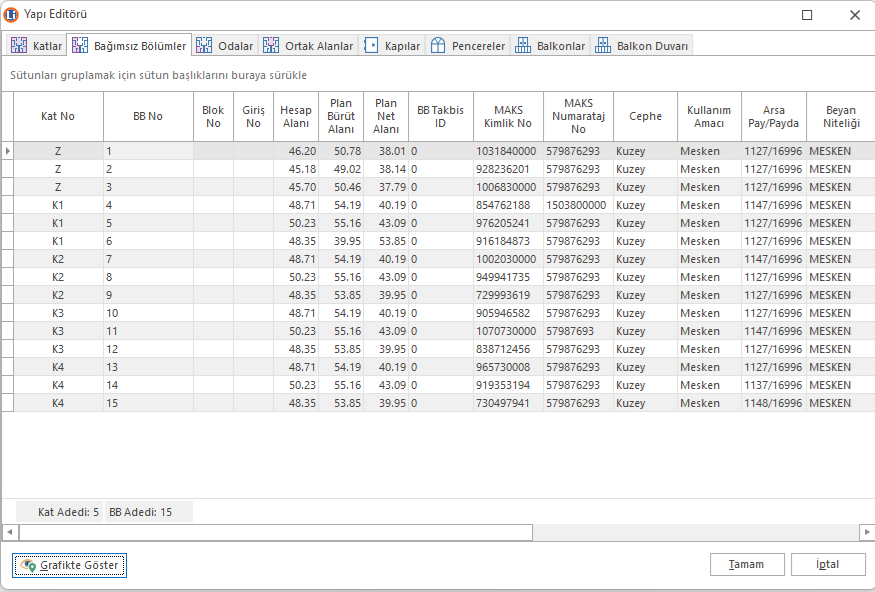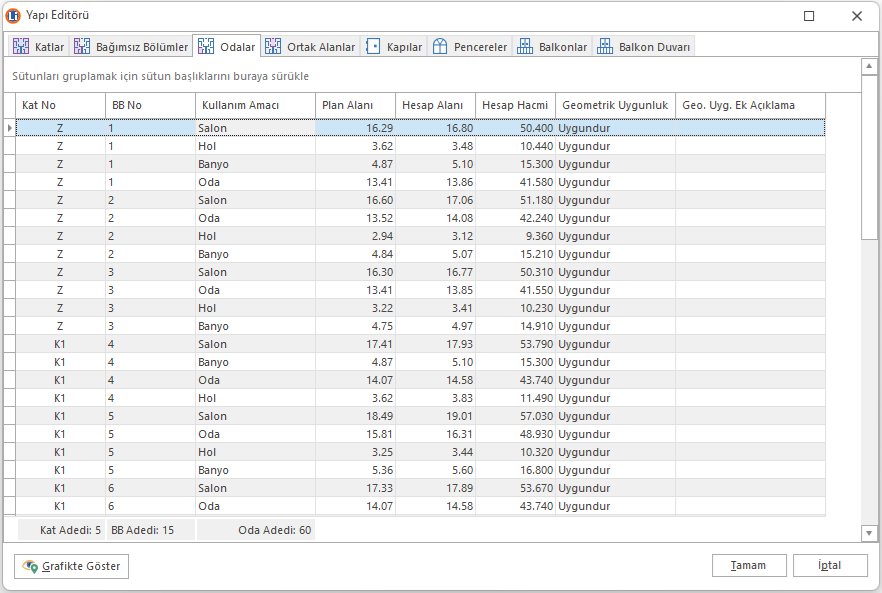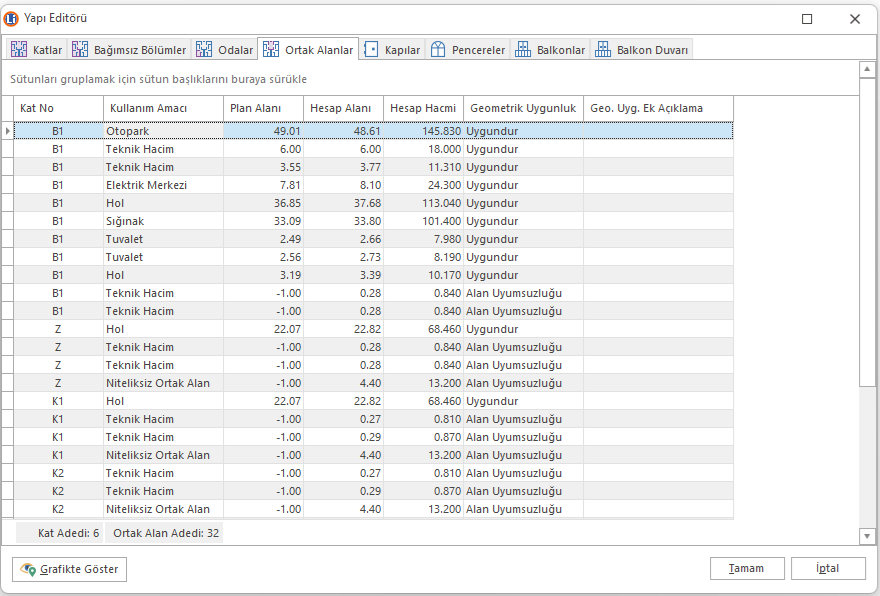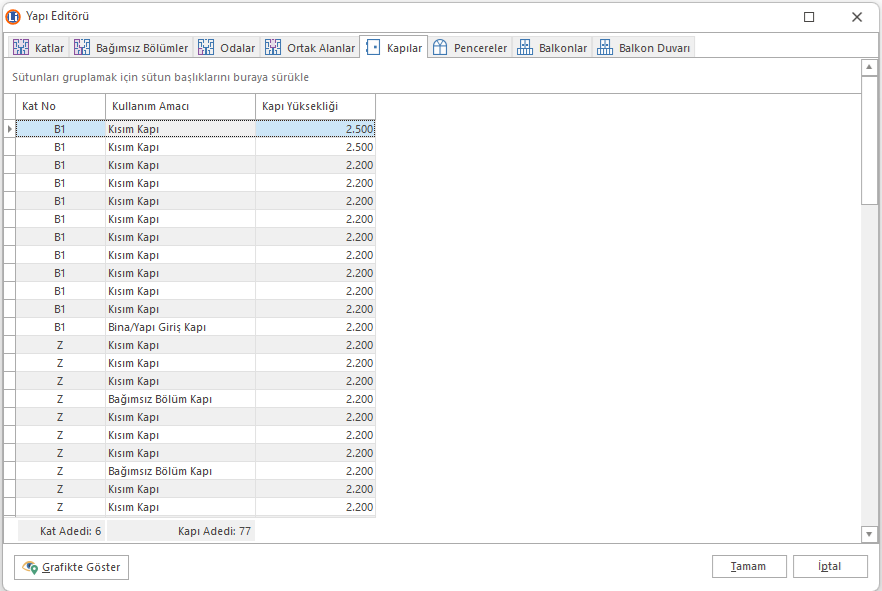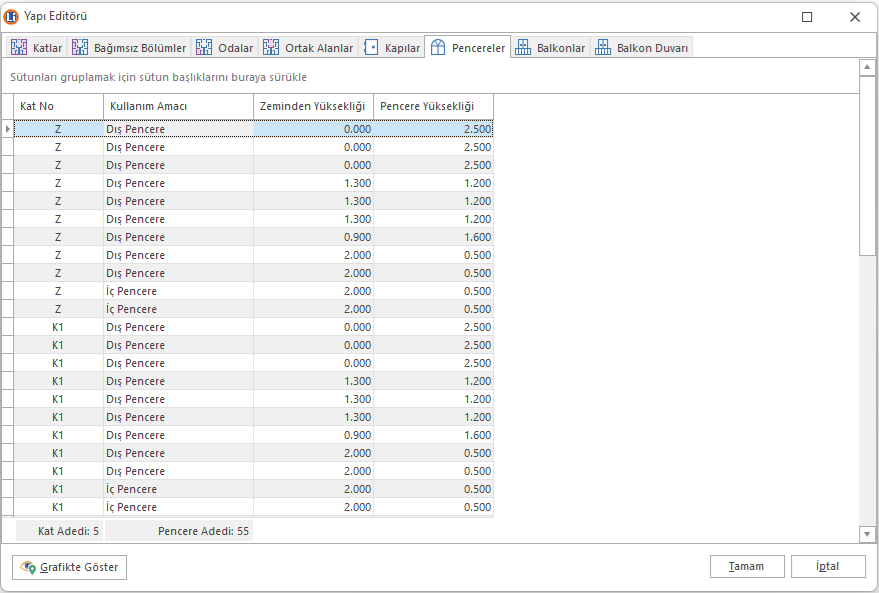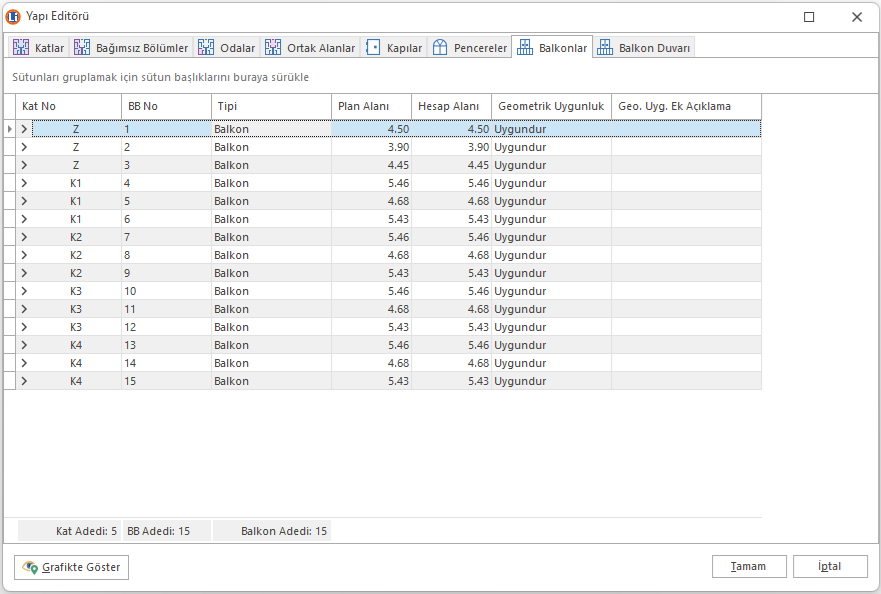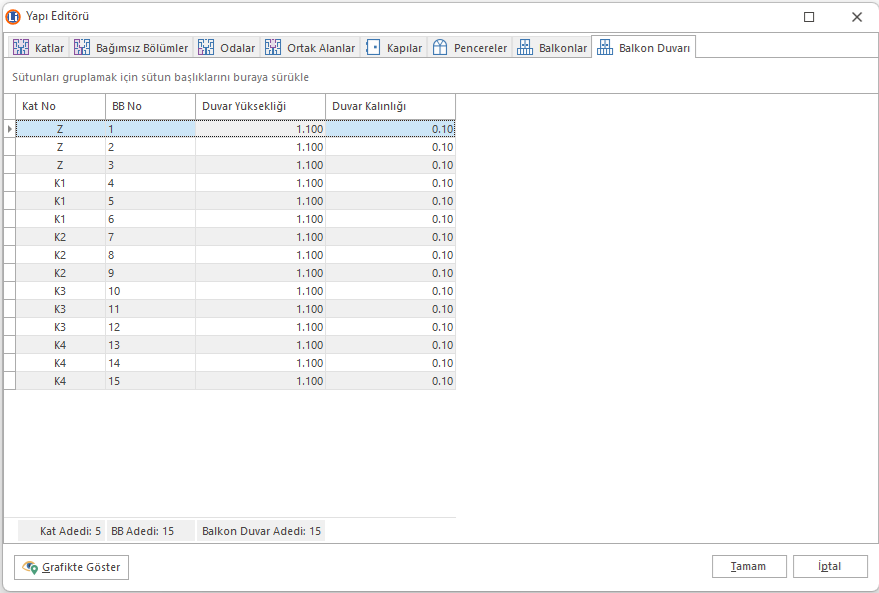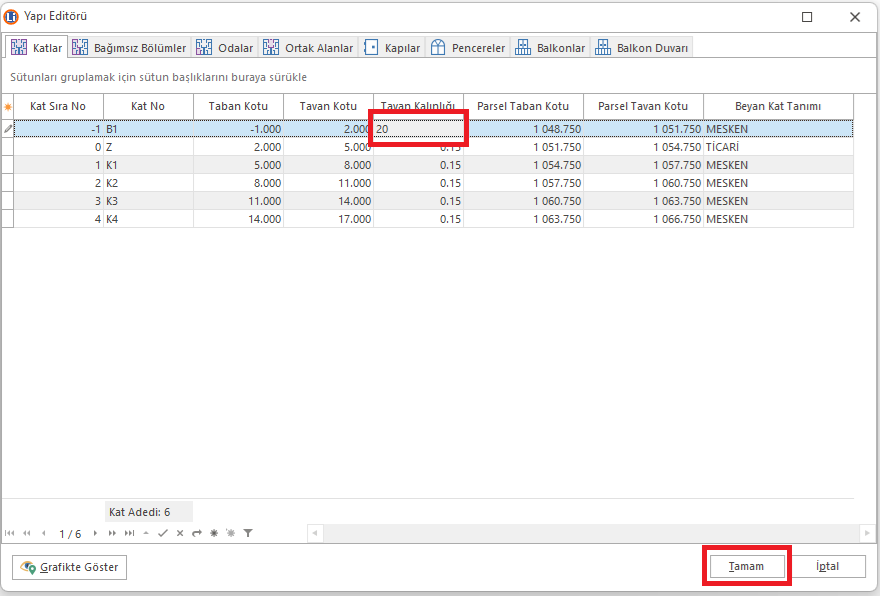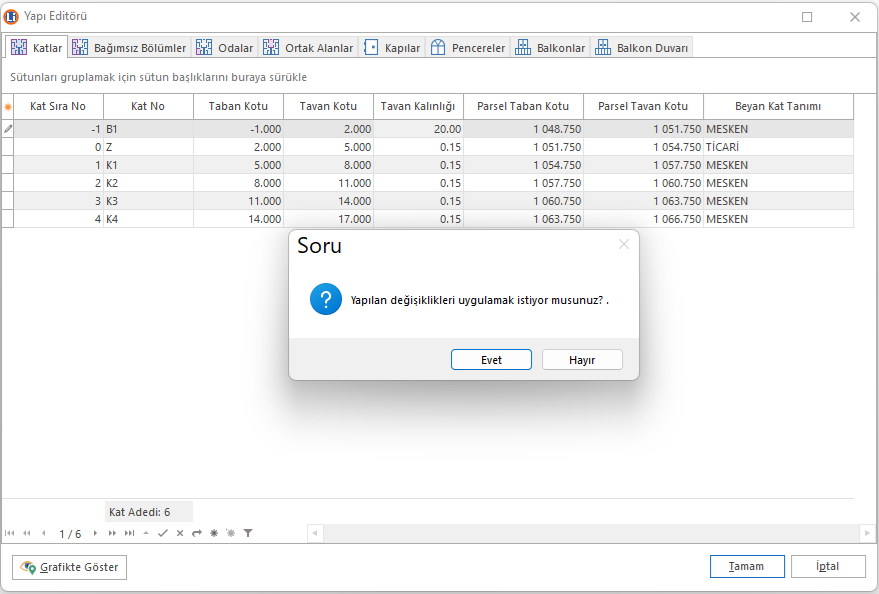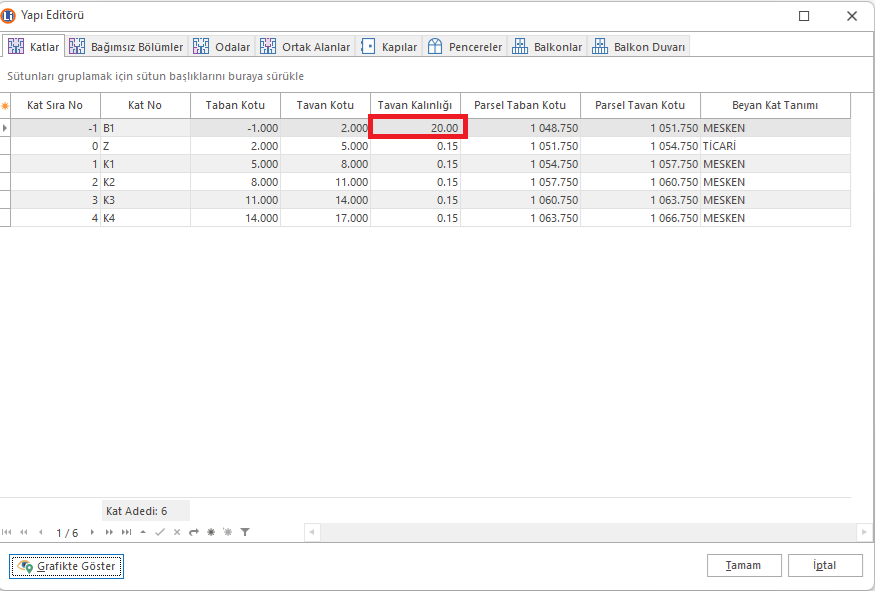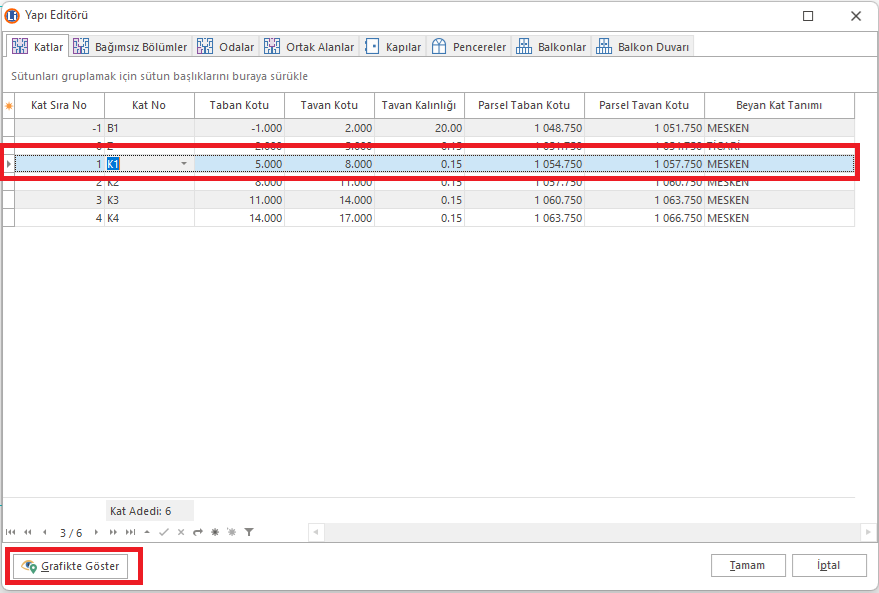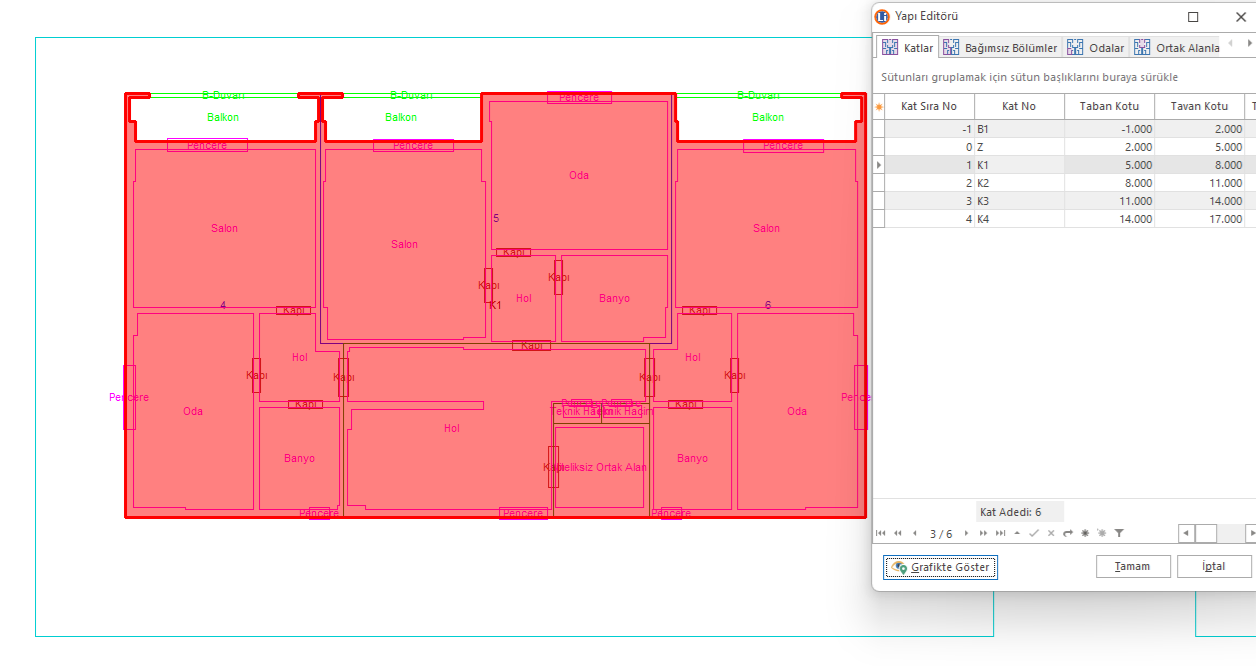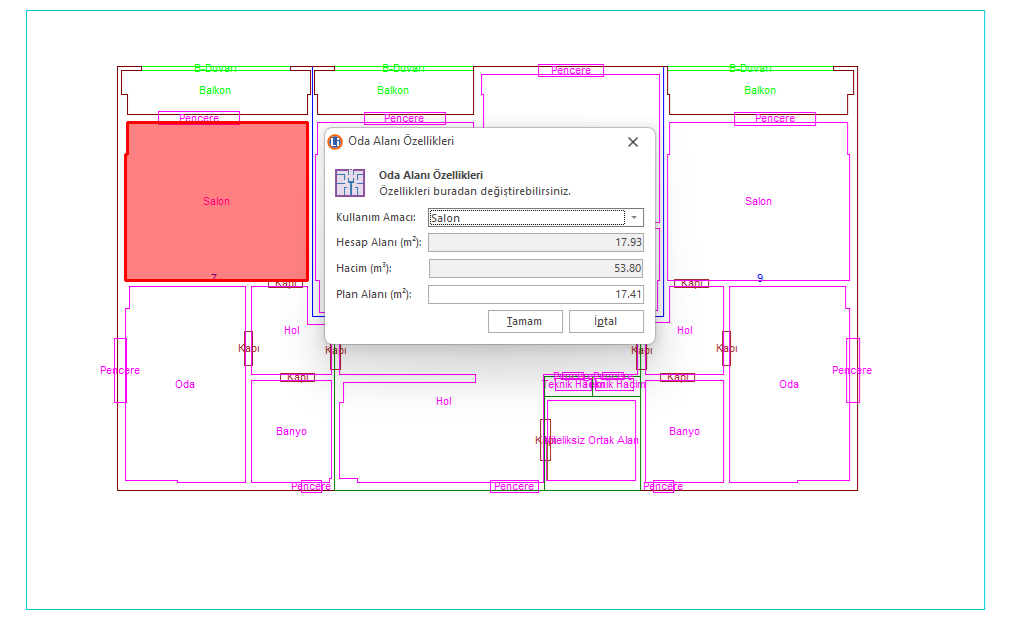Menüler
Menüler kısmını üç bölümde ele alabiliriz:
Proje - Çizim Araçları - Düzenleme ve Kontrol Araçları
Proje Kısmında Yer Alan Menüler:
- Demo Proje Aç
- Proje Ölçekle
- Yapı Bilgileri
- Dönüşüm Bilgileri
- CityGML Oluşturma Sihirbazı
- 3B Görünüm
- 3B Katmanları Aç / Kapat
- Referans Katmanları Aç / Kapat
- Kat Kopyala
Demo Proje Aç :
Burada size en basit haliyle çizilen bir proje nasıl görünür son halini görebilmeniz için bir proje paylaştık. Tıklayınca sizi karşılayacak ekranda ise:
Burada mimari çizimden gelen nesneler ile çizimde oluşan nesnelerin karışmaması için CityGML için gerekli olan nesneler ayrı katmanlara kaydedilmiştir.
Proje Ölçekle:
Gelen mimari projeyi gerçek ölçülerine getirmek için kullanılan araçtır.
Ölçeklemeden önce projede bulunan örnek mesafelerde ölçüm yapılmalıdır.
Burada görüldüğü üzere ölçü birimi cm olarak ayarlanmalıdır. C ve D noktaları arasındaki mesafe 355 santimetredir. projeyi ölçeklerken bu uzunluğa geldiğinden emin olmalıyız. Öncelikle Proje Ölçekle butonuna tıklıyoruz sonraki adımda ise:
Gelen seçme ekranından nesne seçim komutlarını kullanarak tüm projeyi seçiyoruz.
Sonraki adımda tüm nesneleri seçtikten sonra projenin ölçekleneceği referans noktası seçiyoruz:
Referans noktasına tıkladıktan sonra önümüze gelen pencerede:
Ölçekleme miktarını girdikten sonra proje referans noktasından itibaren ölçeklenecektir.
Yapı Bilgileri:
Yapı Bilgileri menüsü iki kısma ayrılmıştır:
Yapı-Parsel Bilgileri :
| Alan Adı | Açıklama | Zorunluluk |
| İl | Yapının Bulunduğu İl | Evet |
| İlçe | Yapının Bulunduğu İlçe | Evet |
| Mahalle/Köy | Yapının Bulunduğu Mahalle/Köy | Evet |
| Ada No | Yapının Bulunduğu Ada | Evet |
| Parsel No | Yapının Bulunduğu Parsel | Evet |
| Parsel Takbis Taşınmaz ID | Yapının parseline ait TAKBIS tekil kimlik tanımlayıcısının (TasinmazId) saklanacağı alan. |
Evet |
| Zemin Kotu (m) | Yapıya ait olan SBK'nın (su basman kotu) girildiği alan |
Evet |
| Zemin Kotu Kat No | Yapının hangi kat üzerine hizalanacağının belirtildiği kısım |
Evet |
Yapı Bilgileri:
Yapı Id Atama Sistematiği
Yapı Id atama işlemi Kadastral Parsel Sınırında Bulunan Yapılar ve Kadastral Parsel Sınırın İçerisinde Bulunmayan Yapılar için iki farklı yöntem ile yapılacaktır.
- Kadastral Parsel Sınırında Bulunan Yapılar için
İdare tarafından yüklenicilere teslim edilen kadastro verilerinden yararlanılarak, yapının içine düştüğü parselin Taşınmaz Kimlik Numarası (shape dosyasında tapuzeminref, csv dosyasında AnaTasinmazZeminRef alanları) başa gelecek şekilde yapının tipine göre (Ana yapı veya Diğer yapı): Ana Yapı ise; parsel girişinden saat yönü istikametinde harf, Diğer Yapı ise; parsel girişinden saat yönü istikametinde rakam atanacaktır.
Ana Yapı Örnek:
Taşınmaz No-A
Taşınmaz No-B
29 adetten fazla olması durumunda:
Taşınmaz No-AA
Taşınmaz No-AB
Taşınmaz No-AC
Diğer Yapı Örnek:
Taşınmaz No-1,
Taşınmaz No-2
| Alan Adı | Açıklama | Zorunluluk |
| Yapı Modeli | Yapı Model Türünün Mimari ya da Fotogrametrik olduğunu belirtir | Evet |
| Yapı Tipi |
Yapı Tipinin Ana Yapı yada Diğer Yapı olduğunu belirten kısımdır |
Evet |
| Yapı No |
Yapı Ana Yapı ise; parsel girişinden saat yönü istikametinde harf girilmelidir |
Evet |
| İhale Kayıt No | İDARE ve YÜKLENİCİ arasında imzalanan sözleşme numarası. Sürdürülebilrilik kapsamında Boş bırakılacaktır. | Hayır |
| Mimari Plan ID | Mimari proje'nin CSV dosyasındaki TAKBIS kimlik numarası. | Hayır |
| Yapı Yüksekliği | Mimari projeden elde edilen bina yüksekliğinin metre cinsinden değeridir. Noktadan sonraki 2 basamağın yazılması yeterlidir | Evet |
| Yapı Blok No |
Yapı Diğer Yapı ise; parsel girişinden saat yönü istikametinde rakam atanacaktır. |
Hayır |
| Mimari Proje Onay Tarihi | Mimari projenin onay tarihi. | Evet |
| Asansör Sayısı | Yapıda Bulunan Asansör Sayısını Belirtir | Evet |
| MAKS Kimlik ID | Binanın MAKS sisteminde kaydedilmesi sonucunda alacağı değer. Bu veri süreklilik kapsamında doldurulması zorunludur. | Evet |
Dönüşüm Bilgileri:
Bu sekme çizilen projenin gerçek koordinatlarla örtüşmesini sağlayacak bilgiyi içerir. Burada aplikasyon koordinatları projenin gerçek koordinatları, mimari koordinatları ise bizim sayısallaştırdığımız projedeki eşleştirmek istediğimiz koordinatlardır.
Açılan formda ise:
Nokta bilgilerinin kenarında yer alan üç noktaya tıklanılarak yapının oturmasını istediğimiz gerçek noktalarını ve mimari projede yer alan noktalarını eşleştirme yapılır.
Örnek olarak:
Yapının Gerçek Koordinatları:
Turkuaz renkli kısım projemizin gerçek koordinatlarını belirtir durumdadır.
En dıştaki yeşil renkli çizim de aplikasyon koordinatlarını eşleyeceğimiz noktaları yakalayacağımız sınırdır.
CityGML Dönüşüm Sihirbazı:
Bütün çizim, kat birleştirme ve coğrafi referanslama işlemleri bittikten sonra bu bilgileri CityGML formatında dönüştüren araçtır.
Butona tıkladıktan sonra sırasıyla aşağıdaki işlemler yapılacaktır:
Burada ileri butonuna tıklıyoruz.
Burada yukarıda seçtiğimiz aplikasyon koordinatlarının hangi kata ait olduğunu ve o katın gerçek kot değerlerini giriyoruz. Yapının türünü ve yapı no bilgisini tekrardan teyit edip ileri butonuna tıklıyoruz.
İşlem süresinin ilerileyişini gösteren pencere kapandıktan sonra son adıma geçiyoruz.
Son olarak da gml dosyamız hazır hale geldi ve proje dosyasının bulunduğu klasöre kaydedildi.
3B Görünüm:
Butona tıkladıktan sonra projenin çizilen herhangi bir aşamasında aldığınız gml dönüşümünü buradan görebilirsiniz. Örnek olarak çatı hariç biten bir projeyi görmek isterseniz CityGML dönüşümü yaptıktan sonra buraya tıklayıp görüntüsünü alabilirsiniz.
3B Katmanları Aç / Kapat:
Bu araç LiCity nesnelerinin bulunduğu katman grubunu çizim sırasında çizim doğruluğuna yardımcı olması için topluca açıp kapatmayı sağlayan araçtır. Sadece #3B katman grubu üzerinde çalışır.
Referans Katmanlarını Aç / Kapat:
Bu araç çizim sırasında LiCity katmanları haricindeki katmanlar üzerinde toplu şekilde aç - kapat işlemi yapmaktadır. Bunu yaparken ise kullanılmadan önce açık ve kapalı katmanları aynı şekilde eski halinde açmaktadır.
Kat Kopyala:
Çizim esnasında çizimi daha hızlı hale getirmek için aynı şekilde tekrar eden katları tekrardan çizmemek için bu komutu kullanmak faydalı olacaktır. Kullanım şekli ise:
Öncelikle Kat Kopyala butonuna tıklanır.
Sonraki adımda nesne seçim ekranından uygun seçme araçları ile nesne seçilir.
Bir Sonraki adımda ise sağ click yapılarak bir sonraki işleme geçilir. burada ise bizden kopyalamak için referans noktası istemektedir.
Referans noktası seçildikten sonra açılan pencerede:
Kat adet kat kopyalanacağı ve kat nesnelerinden hangilerinin kopyalanmak istenildiği gibi değerlerin girilmesi gerekmektedir. Gerekli seçimler yapıldıktan sonra örnek sonuç olarak:
Birbirinin aynı 3 kat daha herhangi bir çizim yapmadan projemize eklenmiş oldu.
Çizim Araçları:
Çizim araçlarını çizim sırasına göre ele alırsak:
Kat Plan Sınırı:
Kat Alanı sekmesinin altında bulunur.
Kat Plan Sınırı o kat için çizilen nesneleri içinde barındırır kat plan sınırı dışında çizilen nesneler herhangi kata dahil edilmez. Yani kat plan sınırı dışında çizim denemeleri yapabilirsiniz.
Kat Alanı:
Kat Alanı yapıda bulunan her bir kat için belirlenen sınırın çizilmesine yardımcı olan araçtır.
Kat Alanının iki ayrı çizim yöntemi vardır. Biri serbest çizim bir diğeri de kutu şeklinde dörtgen şeklindeki katları daha hızlı çizmenizi sağlayan çizim yöntemi.
Çizimi tamamladıktan sonra sizi karşılayan ekranda ise:
Kat No: Çizilen katın kat bilgisi girilir. (B1,B2,B3,Z,K1,K2,K3,CK)
Kat Taban Kotu: O katın taban kalınlığı hariç ayak basma seviyesinin girilmesi gerekir.
Kat Tavan Kotu: O katın tavan kotu girilmelidir.
Kat Tavan Kalınlığı: Çizilen kat ile bir sonraki kat arasında bulunan kat kalınlığını belirtir.
Beyan Kat Tanımı: Çizilen katın genel kullanımının girildiği alandır.
Kat Alanı çizildikten sonra oda alanlarının çizimine devam edilmesi tavsiye edilir.
Çatı Katı için:
- Çatı katlarında Bağımsız Bölüm olmayıp sadece Ortak Alan kısımları ve Bağımsız Bölümün eklentisi BBK bulunduğunda Kat Objesi oluşturulmasına gerek yoktur.
- Çatı katında dubleks bağımsız bölümlerin ikinci katının yer alması durumunda, kat objesi oluşturulmasına gerek yoktur.
- Çatı katında bağımsız bölümlerin yer alması durumunda, kat objesi oluşturulmalıdır.
- Çatı katında yer alan niteliksiz ortak alanların üretilmesine gerek yoktur.
Oda Alanı:
Oda Alanında da Kat Alanında Olduğunda olduğu gibi iki adet çizim aracı vardır, Serbest Çizim aracı ve Kutu çizim aracı.
Oda Alanı çizimi tamamlandıktan sonra bizi karşılayan formda yer alan bilgiler:
Kullanım Amacı: Oda cinsinin girildiği kısımdır. Oda, Banyo, Salon, Mutfak, Kiler, Tuvalet, Kış Bahçesi, Hol, Dükkan, Sığınak, Danışma, Kalorifer Dairesi, Kapıcı Dairesi, Elektrik Merkezi, Isı Merkezi, Otopark, Güvenlik Odası, Havuz, Sosyal Tesis, Spor Salonu, Çöp Odası, Niteliksiz Ortak Alan, Merdiven, Su Merkezi, Dini Tesis, Müştemilat, Teknik Hacim, İç Mekan Asansör.
Plan Alanı: O Odanın metrekare cinsinden alanının girilmesi gerekir.
Oda tanımı, mimari planda aşağıdaki değerleri karşılamaktadır:
- Oda
- Ebeveyn Odası
- Yatak Odası
- Giyinme Odası
- Oturma Odası
- Çocuk Odası
- Dinlenme Odası
- Çalışma Odası
- Misafir Odası
- Ofis
- Batar Kat
Banyo tanımı, mimari planda aşağıdaki değerleri karşılamaktadır:
- Banyo
- Ebeveyn Banyosu
- Jakuzi
- Sauna
- Havuz (Ortak alan değil ise)
Salon tanımı, mimari planda aşağıdaki değerleri karşılamaktadır:
- Salon
- Salon + Mutfak
- Yemek Odası Salon
- Yaşam Alanı
- Salon + Hol
Kiler tanımı, mimari planda aşağıdaki değerleri karşılamaktadır:
- Kiler
- Depo
- Sandık Odası
- Ütü Odası
- Çamaşır Odası
- Puset Odası
- Kömürlük
- Süpürgelik
Tuvalet tanımı, mimari planda aşağıdaki değerleri karşılamaktadır:
- Tuvalet
- W.C.
- Hela
Hol tanımı, mimari planda aşağıdaki değerleri karşılamaktadır:
- Hol
- Sofa
- Antre
- Boşluk
Dükkan tanımı, mimari planda aşağıdaki değerleri karşılamaktadır:
- Dükkan
- Mağaza
Dini Tesis tanımı, mimari planda aşağıdaki değerleri karşılamaktadır:
- Mescid
- Cemevi
- İbadethane
Su Merkezi tanımı, mimari planda aşağıdaki değerleri karşılamaktadır:
- Su deposu
- Hidrafor odası
- Sayaç odası
Niteliksiz Ortak Alan tanımı, mimari planda aşağıdaki değerleri karşılamaktadır:
- Bağımsız bölümler arasında kalan apartman boşluğu
- Merdiven
- Asansör
- Havalandırma
- Işıklık
- Makine Dairesi
- Asansör Dairesi
- Kaçış Menfezi
- Yangın Holü
- Yangın Merdiveni
- Kullanılmayan alan
Elektrik Merkezi tanımı, mimari planda aşağıdaki değerleri karşılamaktadır:
- Jeneratör
- Jeneratör Odası
Sığınak tanımı, mimari planda aşağıdaki değerleri karşılamaktadır:
- Yangın Odası
Oda İç Yapı:
Oda iç yapı dubleks dairelerde bulunan asansör, merdiven ya da 50 cm den daha geniş sütunları belirtmek için kullanılan çizim aracıdır.
Çizim seçeneği olarak iki araç bulunmaktadır: Serbest çizim aracı ve kutu çizim aracı.
Çizim işlemi tamamlandıktan sonra ise bizi karşılayan form ekranı:
Oda İç Yapı da kullanım amacı olarak üç fraklı yapı vardır: Merdiven, Sütun, Asansör.
Oda İç Yapı da çizildikten sonra Bağımsız Bölümler ve Ortak Alanlar çizilmelidir.
Bu yapıya benzer Olarak Kat İç Alanından da bahsedelim.
Kat İç Alanı:
Kat İç Alanı binalardaki katlar arasında alan olarak değerlendirilmeyen boşlukları tanımlamak için çizilir. Serbest Çizim ve Kutu Çizim aracı.
Çizimi Bitirdikten sonra gelen formda ise:
Katlar arasındaki kullanılmayan boşlukları tanımlamak için çizildiğinden herhangi bir öznitelik bilgisi bulundurmamaktadır.
Bağımsız Bölüm:
Bağımsız Bölümler o katta bulunan her bir daireyi temsil eder.
Bağımsız bölümün birden fazla katta yer alması durumunda (kattaki dubleks daireler) her bir kata denk gelen kısım için ayrı bir bağımsız bölüm çizilmelidir.
Bağımsız Bölüm çizerken serbest çizim aracı ile çizim yapılmaktadır. Çizim yapıldıktan sonrasında çıkan form ekranında ise:
Sırasıyla girilen bilgiler:
| Alan Adı | Açıklama | Zorunluluk |
| Bağımsız Bölüm No | Mimari Projede Bağımsız Bölüm için Belirtilen Numara. | Evet |
| Blok No | Yapıya mimari projede verilen blok numarası..(Aynı şekilde yazılmalıdır.) Eğer yok ise boş geçilir. | Hayır |
| Giriş No | Yapıya mimari projede verilen giriş bilgisi.(Aynı şekilde yazılmalıdır.) Eğer yok ise boş geçilir. | Hayır |
| Bağımsız Bölüm Net | Mimari projede bağımsız bölüm için yazılan net alandır. Eğer değer yazılmadı veya okunamıyor ise -1 olarak girilmelidir. | Evet |
| Bağımsız Bölüm Brüt | Mimari projede bağımsız bölüm için yazılan brüt alandır. Eğer değer yazılmadı veya okunamıyor ise -1 olarak girilmelidir. | Evet |
| Bağımsız Bölüm Takbis ID | Bağımsız bölüme ait TAKBIS tekil kimlik tanımlayıcısının (TasinmazId) saklanacağı alan. | Evet |
| MAKS Bağımsız Bölüm Kimlik No | Bağımsız bölümün MAKS sisteminde kaydedilmesi sonucunda alacağı değer. Bu veri, süreklilik kapsamında doldurulması zorunludur. | Evet |
| MAKS Bağımsız Bölüm Numartaj No | Bağımsız bölüme ait MAKS numarataj ID bilgisi. | Evet |
| Bağımsız Bölüm Cephesi | Bağımsız bölümün gördüğü cephenin bilgisidir. Binanın birden fazla cephesi olması durumunda, bu özellik birden fazla kez eklenmelidir. Dubleks yapılarda farklı kattaki bağımsız bölüm modelleri için ayrı ayrı belirtilmelidir. | Evet |
| Bağımsız Bölüm Kullanım Amacı | Bağımsız Bölüm kullanım amacıdır. Eğer normal bir Bağımsız Bölüm ise Mesken seçilmelidir. | Evet |
| Beyan Arsa Pay / Payda | Mimari projede girilen arsa payı değeri girilmelidir. | Evet |
| Beyan Nitelik | Bağımsız Bölümün Konut ya da ticaret gibi kullanım amacına yönelik bilgisi girilmelidir. | Hayır |
| Beyan Eklenti | Bağımsız Bölüme eklenen herhangi bir yapı var ise var yok ise yok yazılmalıdır. | Hayır |
Bağımsız Bölüm kullanım amacında ise:
Sırasıyla bu kelimelerin karşılıkları aşağıdaki gibidir:
Mesken tanımı, mimari projede aşağıdaki vb. değerleri karşılamaktadır:
• Daire
• Mesken
• Konut
Ticari tanımı, mimari projede aşağıdaki vb. değerleri karşılamaktadır:
• Dükkan
• Mağaza
• Ofis
• Büro
Çoklu Kat tanımı, mimari proje üzerinde bir bağımsız bölümün birden fazla katta bulunduğu durumlarda (dubleks, tripleks, asma kat vs.); Bağımsız Bölümün ana girişinin olmadığı, diğer kattaki bölümler için kullanılacaktır.
Çatı Arası tanımı, mimari projede aşağıdaki vb. değerleri karşılamakta olup Mimari Proje üzerinde bir bağımsız bölümün çatı arasında bulunan bölümler için kullanılacaktır.
• Çatı Katı
• Çatı Arası
Depo tanımı, mimari projede bağımsız bölüm içerisinden erişimi olup, mimari beyan niteliğinde de Mesken/Ticari ve Deposu veya Depolu Mesken/Ticari ifadesi geçen bağımsız bölümlerin bodrum katlarında bulunan bölümleri için kullanılacaktır.
Eklenti tanımı, mimari projede bağımsız bölümlere tahsis edilip, bağımsız bölüm ile direkt bir erişimin olmadığı bölümler için kullanılacaktır.
• Otopark
• Killer
• Kömürlük
• Yüklük
Bağımsız Bölümün hangi amaçla kullanılacağı belirtilmelidir.
Sürdürülebilirlik Kapsamında Yapılan MAKS Entegrasyonu Aşamasında Karşılaşılan Sorunlar ve Çözümleri için TKGM'nin yayınladığı döküman aşağıdadır.
https://cbs.tkgm.gov.tr/3d/files/MAKS_Sorunlar.pdf
Bir sonraki çizilmesi gereken yapı ise ortak alandır.
Ortak Alan:
Her Ortak Alan Yalnızca bir oda nesnesi barındırmalıdır. Binalarda yer alan otopark, ısı merkezi, elektrik merkezi, kiler, su deposu, sığınak vb. alanlar ortak alan olarak düşünülüp üretim, geometriler ve öznitelikler bu kapsamda değerlendirilir.
Ortak alanlar, bağımsız bölüm kısımları ile aynı şekilde yapılacaktır.
Örnek bir çizim olarak:
Burada Kırmızı alan olarak çizilen kısım Ortak Alan içindeki oda nesnesi de onun içindeki ortak kullanıma sunulan bir oda nesnesidir.
Kat çizimi genel olarak tamamlandıktan sonra balkon çizimine geçilmelidir.
Balkon çizimi de dört kısımdan oluşur:
Balkon Sınırı, Balkon Alanı ve Balkon Duvarı Oluştur, Balkon Alanı ve Balkon Duvar Alanı.
Balkon Sınırı:
Balkon Sınırı sadece serbest çizim aracından oluşur. Balkon Sınırını çizmek için Bağımsız Bölüm Alanı ve Kat Alanı dışından çizilmelidir ve başlangıcı ve bitişi kat ve bağımsız bölüm ile olmalıdır. Aşağıdaki çizimde yeşil renk ile gösterilmiştir:
Balkon Sınırı çizimi bittikten sonra sıradaki işlemler Balkon Alanı ve Balkon Duvarı oluşturmaktır. Tercih edilmesi durumunda ikisi aynı anda da oluşturulabilir.
Balkon Alanı:
Balkon Alanı nesne çizimi serbest çizim aracından oluşur. Çizim bittikten sonra karşımıza gelen formda:
Balkon plan alanı ve balkon tipi bilgisi doldurulmalıdır.
Balkon Tipi kısmında ise:
Balkon türünün normal balkon mu ya da teras mı olduğunu belirtmek için girilmesi gereken bilgidir. Örnek çizim olarak:
Taralı alan Balkon Alanını göstermektedir. Şekilde de görüldüğü üzere Balkon Alanı Kat ve Bağımsız Bölüm Alanı dışında çizilmiştir.
Balkon Duvarı:
Balkon Duvarı Balkon menüsü altında yer alır. Balkon Duvarı Balkon Alanı içinde çizilmelidir.
Bütün yüzeyler öncelikle mimari projede bulunan değerler, yok ise belirtilen sabit değerler ile kapatılacaktır.
Eğer yan duvar yüksekliği projede belirtilmemiş ise 1,10m alınır. Balkon yan duvar kalınlığı projede belirtilmedi ise 10cm alınır.
Balkon Duvarı çizilirken Balkon Duvarı çizimine tıkladıktan sonra hangi balkon nesnesi içinde duvar oluşturulacaksa o Balkon Alanı seçilmelidir. Seçildikten sonra ise:
Balkon Yüksekliği: Balkon Duvarının yüksekliğinin girildiği kısımdır.
Duvar Kalınlığı: Balkon Duvarının genişliğinin girildiği kısımdır.
Örnek çizim olarak:
Kırmızı alan Balkon Duvarını göstermektedir. Görüldüğü üzere Balkon Duvarı Balkon Sınırının içine çizilmiştir.
Balkon Alanı ve Duvar Alanı Oluştur:
Balkon Sınırı çizildikten sonra Balkon Alanı ve Balkon Duvarını aynı anda oluşturmak için kullanılır. Bunun için önce Balkon Sınırı çizilir sonrasında ise Kat Alanı ve Balkon Sınırı arasında kalan alan seçilerek hem Balkon Alanı hem de Balkon Duvarı oluşturulur:
Sonuç olarak oluşan çizim aşağıdaki gibidir:
Sıradaki işlemimiz ise Pencere Alanı Çizimi.
Pencere Alanı:
Pencere Alanı çiziminde iki çizim aracı kullanılmaktadır: Serbest Çizim Aracı ve Kutu Çizim Aracı.
Pencere çizimi için dikkat edilecek hususlar:
- Kat Alanı ve Oda nesnesini kesecek ya da değecek şekilde çizilmelidir.
- Bu nesneler dışına boş bir yere ya da bir oda nesnesinin ortasına çizilmemelidir.
- Pencereler mimari projeye uygun olarak konumlandırılacaktır.
- Pencere genişlikleri çizimden alınacaktır.
- Pencere-taban mesafesi ve pencere yüksekliği mimari projedeki kat planı ve bina kesitinde ifade edilen değerlerden alınacaktır.
- Mimari projede pencere-taban mesafesi ve pencere yüksekliğinin tespit edilemediği durumlarda;
-
- Mesken niteliğindeki Bağımsız Bölümler için pencere-tavan mesafesi 50 cm, pencere yüksekliği 130 cm,
- Ticari nitelikteki Bağımsız Bölümler için pencere-zemin mesafesi 10 cm, pencere yüksekliği tavan ile arasında 10 cm olacak şekilde alınacaktır.
- Banyo tuvalet gibi kısımlar ve bodrum kattaki küçük boyutlu pencereler için pencere-tavan mesafesi 50 cm, pencere yüksekliği 50 cm olacak şekilde çizilecektir.
-
Banyo ve tuvaletlerde yer alan ve havalandırma boşluğuna açılan pencereler çizilmeyecektir.
Pencere Açıklığı çizimi tamamlandıktan sonra ise karşımıza çıkacak olan form:
Bu formdan öncelikle pencere tipi seçilmelidir. İki farklı pencere tipi vardır: İç Pencere ve Dış Pencere.
İç Pencere: Odalar arasında olan kat içindeki içe dönük olan pencerelerdir.
Dış Pencere: Kat dışına açılan pencerelerdir.
Zeminden Yükseklik: Pencerenin kat zeminine olan yüksekliğidir.
Pencere Yüksekliği: Pencere boyutunun girildiği kısımdır.
Sıradaki işlem ise Kapı Açıklığı çizimidir.
Kapı Alanı:
Kapı Alanı Çiziminde de yine iki tip çizim aracı vardır: Serbest Çizim Aracı ve Kutu Çizim Aracı.
Kapı çizimi için dikkat edilecek hususlar:
- Kat Alanı ve Oda nesnesini kesecek ya da değecek şekilde çizilmelidir.
- Bu nesneler dışına boş bir yere ya da bir oda nesnesinin ortasına çizilmemelidir.
- Bina dış kısmında yer alan kapılar çizilirken bina giriş holü ortak alan olarak çizilecek ve bu kısım için de kapı çizilecektir.
- Kapılar mimari projeye uygun olarak konumlandırılacaktır.
- Kapının genişlikleri mimari projedeki çizimden alınacaktır.
- Kapının yüksekliği mimari projedeki kat planı ve bina kesitinde ifade edilen değerlerden alınacaktır
- Kapının yüksekliğinin tespit edilemediği durumlarda tabandan tavana doğru yükseklik 210 cm olarak kabul edilerek kapı üretimi gerçekleştirilecektir.
- Kat yüksekliğinin 210 cm'den düşük olduğu durumlarda, tavandan tabana doğru 30 cm aşağıdan başlayacak şekilde kapı üretimi gerçekleştirilecektir.
Kapı Çizimi tamamlandıktan sonra açılan formda ise:
Kapı Tipi:
Bina/Yapı Giriş Kapı:
- Bağımsız Bölümden (Bağımsız Bölüme ait kısımdan ) dışa açılan ve Yapının Ana Giriş Kapıları (numarataja esas). Müstakil Yapı Bağımsız Bölüme Giriş Kapısı veya Apartmanda bulunan Dükkan Mağaza dışa bakan kapısı.
- Apartman, İş Merkezi vb yapılarda; Yapıların Ana Giriş Kapılarıdır (numarataja esas).
Dış Kapı:
- Bağımsız Bölümden (Bağımsız Bölüme ait kısımdan ) dışa açılan ve Yapının Ana Giriş Olamayan Kapı (numarataja esas değil).Müstakil yapılarda Bahçe, Teras, Balkona açılan kapılar
- Apartman, İş Merkezi vb.yapılarda; Yapıların Ana Giriş Olmayan Kapılardır (numarataja esas değil). Ortak Alanları dışarıya bağlayan kapılar.(Yangın çıkışı, Kömürlük Çıkışı Oto Park Çıkışı vb.)
- Apartman, İş Merkezi vb. yapılarda; Bağımsız Bölümlerin dış mekana açılan kapıları (numarataja esas değil). Bağımsız Bölümlerin Bahçe, Teras, Balkona açılan kapılar.
Bağımsız Bölüm Kapı:
- Apartman, İş Merkezi vb. yapılarda; Bağımsız Bölümlerin Ana Giriş Kapılarıdır (numarataja esas). Bağımsız Bölümleri ortak alanlara bağlayan kapılar
Kısım Kapı:
- Bağımsız Bölüm Kısımdan Bağımsız Bölüm kısıma veya Ortak Alandan ortak alana açılan kapılar.
- Apartman, İş Merkezi vb. yapılarda; Bağımsız Bölümlerin Ana Giriş Olmayıp Bağımsız Bölümlerden ortak alanlara açılan Kapılarıdır (numarataja esas değil).
Kapı Yüksekliği: Kapının kat zeminden olan yüksekliğidir.
Tüm kat nesneleri çizildikten sonra Bina Aksı çizilmelidir.
Yapı Aksı:
Bina Aksı tüm katların aynı hizada üst üste yerleşmesini sağlamak için kullanılan referans olarak çizdiğimiz nesnedir. Bina aksı tüm katlarda ortak olan bir nesne üzerine çizilmelidir. Örneğin baca, havalandırma boşluğu ya da katlardaki ortak kolonlardan biri gibi kat öğeleri üzerine çizilebilir. Her katta sadece bir tane bina aksı olmalıdır. Bina aksının boyutu kat plan sınırını geçmemelidir ve aynı büyüklükte tüm katlar için çizilmelidir.
En son kat çizimleri bittikten sonra Çatı çizimine geçilir. Çatı çizimi içinde referans olarak çizilecek nesne Bina Alanıdır.
Yapı Alanı:
Bina alanı eğer projede çatı katı varsa çatı katının üzerine çizileceği nesnedir.
Buradaki bilgiler proje bilgileri kısmına girilmediği zaman buraya da girilebilir. Bina Alanı nesnesi çizildikten sonra eğer varsa çatı katı normal kat gibi çizilir. eğer yoksa da çatı çizimine geçilir.
Çatı Çizimi:
Çatı çizim işlemi sırasıyla: Çatı Alanı, Çatı Çizgisi, Çatı Detay Alanı, Çatı Eklenti Alanı ve Çatı Yüzeyi oluşturma olarak sıralanmıştır.
Çatı Alanı:
Genel olarak çatının oturduğu ana alandır. Tüm Çatı Çizgileri Çatı Alanına bağlı olarak çizilmelidir.
Butona tıkladıktan sonra:
Buradaki formda atılacak her bir noktadan önce kot bilgisi gerekli görülmesi durumunda değiştirilebilmektedir.
Çatı Çizgisi:
Çatı Çizgisi Çatı Yüzeylerinin çizimini kolaylaştırmak için çizilen nesnelerdir.
Butona tıkladıktan sonra açılan formda:
Burada da Çatı Alanında olduğu gibi her nokta atmadan önce kot değerini güncelleyerek kot değerlerini girebilirsiniz.
Örnek olarak:
Burada da gösterildiği gibi çatı yüzeylerinin ayrıldığı kısımları çizmek için kullanılan araçtır. Yukarıda koyu yeşil renk ile gösterilmiştir.
Çizim sırasında çıkan form yine önceki çatı nesnelerini çizerken çıkan form ile aynı şekilde çalışmaktadır.
Çatı Detay Alanı Çizimi:
İki adet çizim aracıyla çizilebilmektedir: Serbest Çizim Aracı ve Kutu Çizim Aracı.
Serbest Çizim Aracı kullanılacak olursa:
Her bir nokta atmadan önce o noktanın kot değeri girilebilir olacaktır.
Kutu Çizim Aracı seçildiğinde ise:
Çizilen dörtgen alanın tüm köşelerinin tek bir kot değerinin girilmesi istenmektedir.
Çatı üzerinde bulunan baca, depo gibi çatı çıkıntısı olan nesnelerdir. Örnek olarak:
Bu projedeki baca nesneleri örnek gösterilebilir.
Çatı Eklenti Alanı Çizimi:
Çatı Eklenti Alanı nesnesi çatı üzerindeki ekstra küçük çatı alanlarını çizmek için kullanılır. Çizimi şu şekildedir:
Öncelikle Aşağıdaki küçük şekilli ve daha kalın çizgilerle çizilmiş çatıya bakalım. Burada Koyu yeşille çizilen nesne Çatı Detay Alanıdır. İç kısma onun çizilmesinin nedeni üstündeki küçük çatı alanına yükseklik kazandırmasıdır. Sonra koyu kırmızı ile çizilen Çatı Alanı nesnesi çizilmelidir. son olarak da mavi renkli olan Çatı Çizgileri Çatı Alanına bağlı olarak çizilmelidir.
Çatı Yüzey Oluşturma:
Çizilen tüm çatı nesnelerini bir araya getiren araçtır.
İşlem sonrası çatı görünümü aşağıdaki gibi olacaktır:
Çatı Yüzey Temizleme:
Bu işlem eğer çatı çiziminde bir yanlışlık varsa onu telafi etmek için kullanılır.
Yüzey Temizleme esnasında sadece oluşan üçgenler silinir, önceki çiziminize herhangi bir etkisi olmaz.
Çatı Yüzeyi Temizle butonuna tıkladıktan sonra karşımıza aşağıdaki uyarı gelecektir:
Tamam butonuna tıkladıktan sonra çizim eski haline geri dönecektir.
Düzenleme Araçları:
Yapı Editörü:
Yapı Editörü LiCity içerisinde çizilen her nesnenin her türlü değerini her türlü şekilde görmenizi v değiştirebilmenize imkan sağlayan araçtır.
Kat Nesneleri için açılan ekran:
Bağımsız Bölümler için açılan ekran:
Oda nesneleri için açılan ekran:
Ortak Alanlar için açılan ekran:
Kapılar için açılan ekran:
Pencereler için açılan ekran:
Balkon Alanları için açılan ekran:
Balkon Duvarları için açılan ekran:
Buradaki satırlara çift tıklayarak herhangi bir değer kolaylıkla değiştirilebilir.
Örnek olarak:
Satırdaki değer değiştirildikten sonra Tamam butonuna tıklanır ve gelen form aşağıdaki gibidir:
Son kontrol olarak tamam butonu tıklanırsa istenilen değer ya da değerler yapı editöründe ve çizilen nesnenin kendisinde değişmiş olur.
Yapı editörüyle ilgili bahsedilecek son özellik ise seçilen nesnenin nerede olduğunu görmemize yarayan Grafikte Göster komutudur.
Öncelikle nesne seçilir:
Sonrasında Grafikte Göster butonuna tıklanır:
Seçilen nesne ekranı ortalayarak getirilir.
Yapı Sorgula:
Sadece LiCity nesnelerinin özniteliklerini değiştirmeye yarayan bir seçme ve değiştirme aracıdır. Yapı Sorgula butonu tıkladıktan sonra çizim üzerindeki herhangi bir LiCity nesnesini ilk defa çizdikten sonraki gibi düzenleme imkanı sağlar. Örnek olarak:
Bu ve bunun gibi seçilen nesnelerin öznitelikleri kolaylıkla düzeltilebilir.